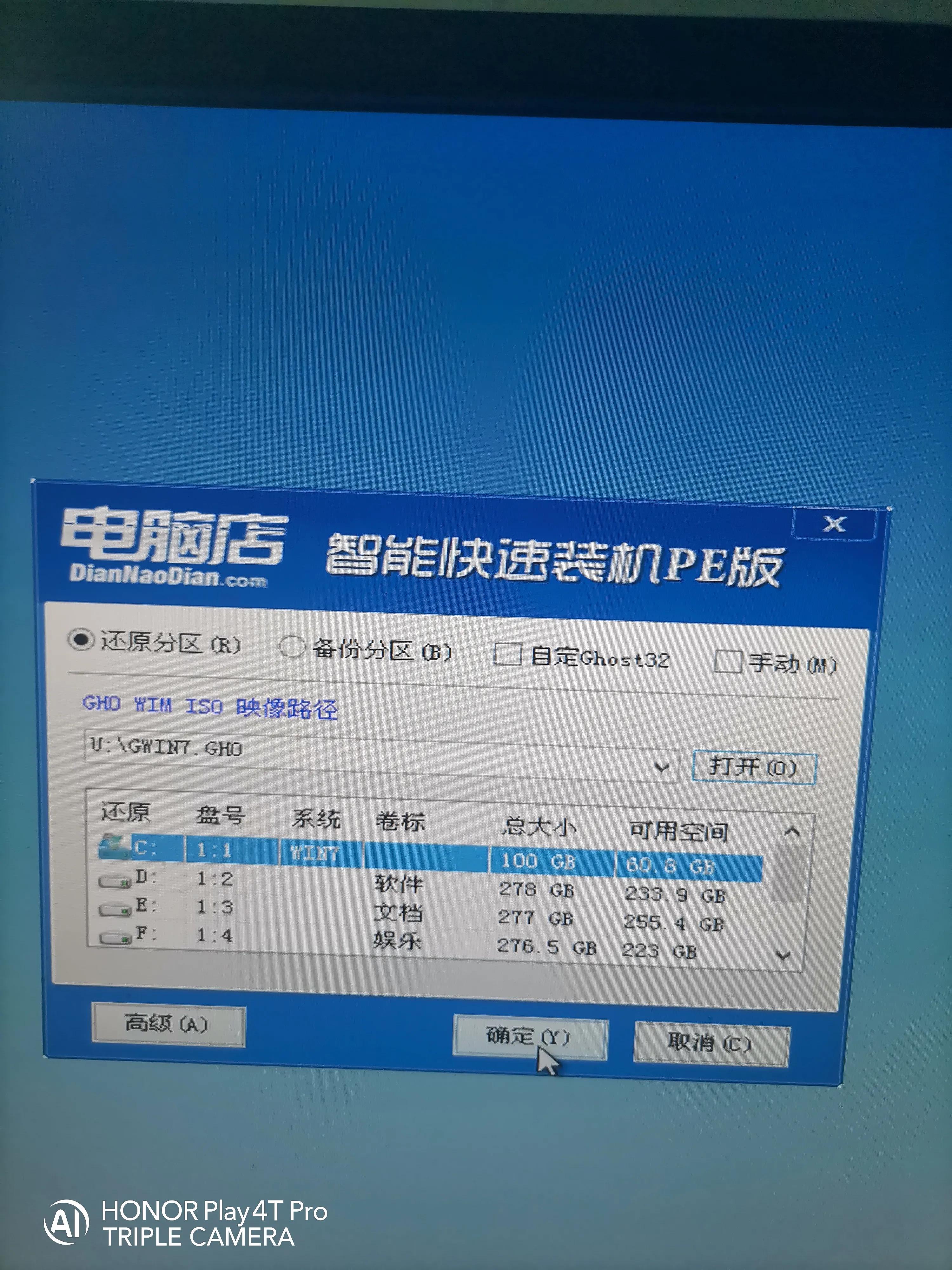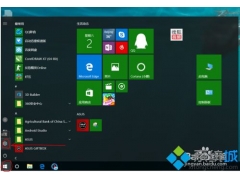首先,准备一个U盘(8G以上最好)我选用的是32G的
其次,找台电脑,选择360浏览器打开百度,在搜索栏输入dnd6.1zhuangji
百度一下,我们选择电脑店超级U盘V6.1下载
我默认下载路径是到桌面上
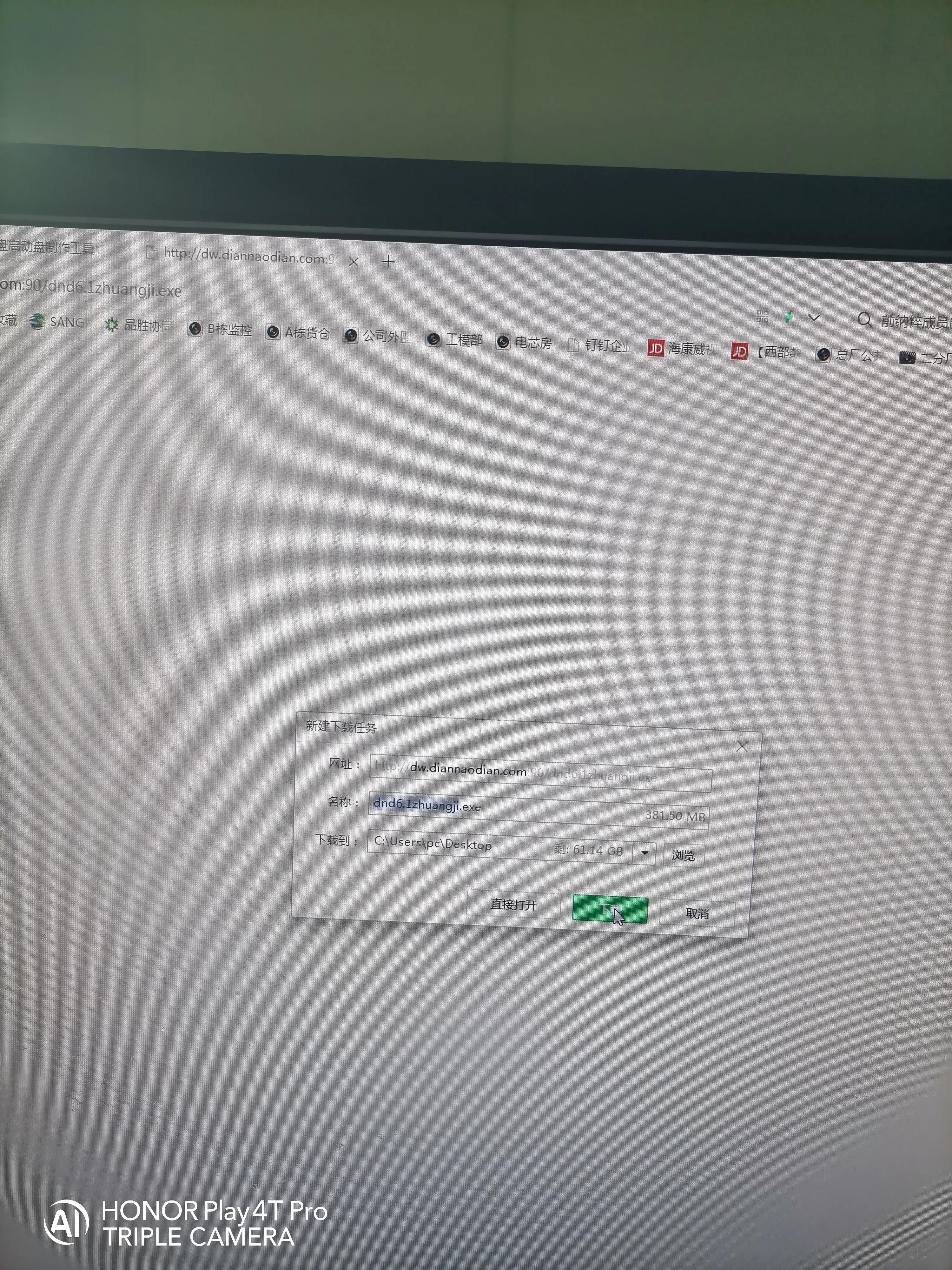
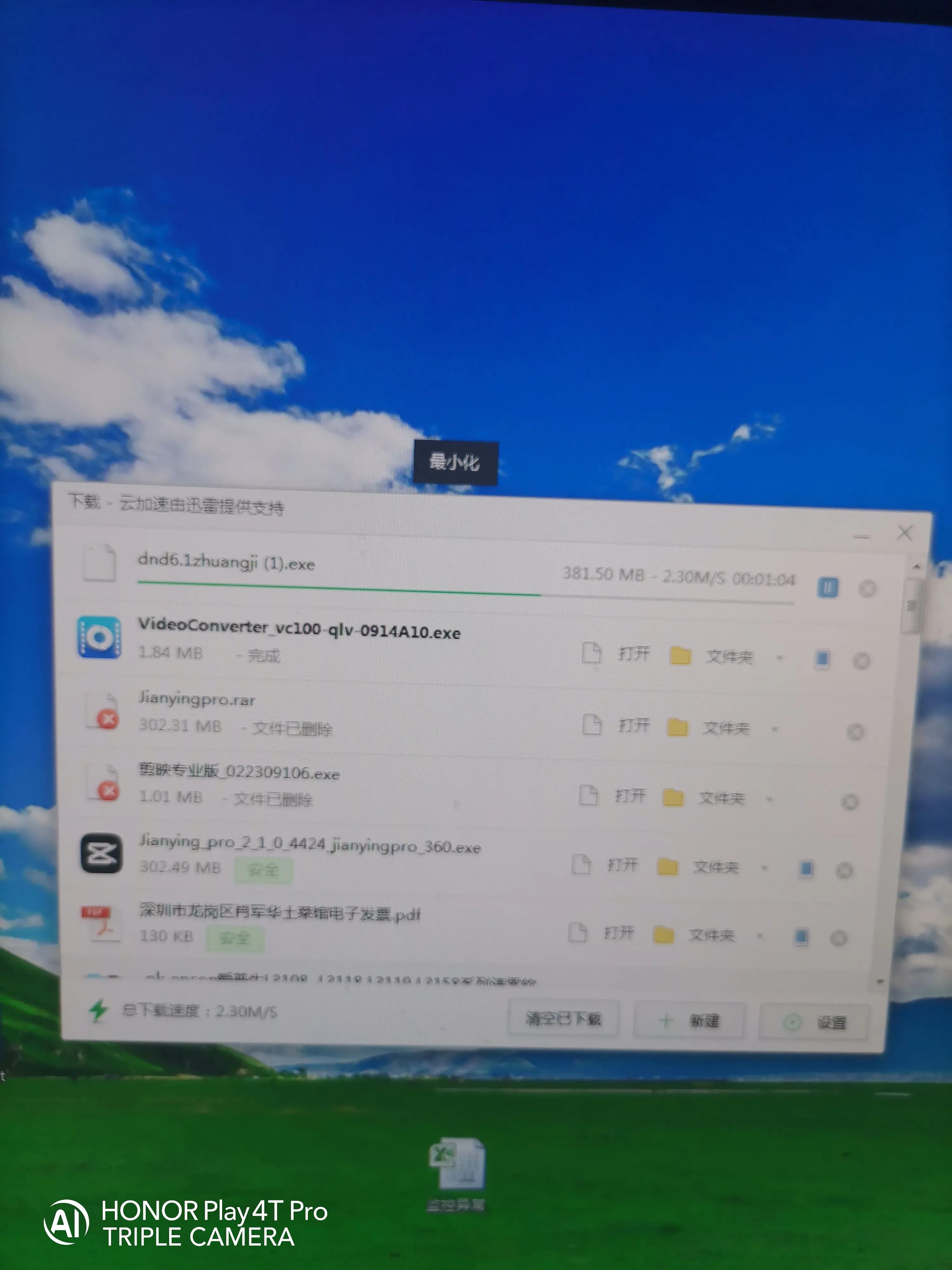
下载完成后,桌面上出现
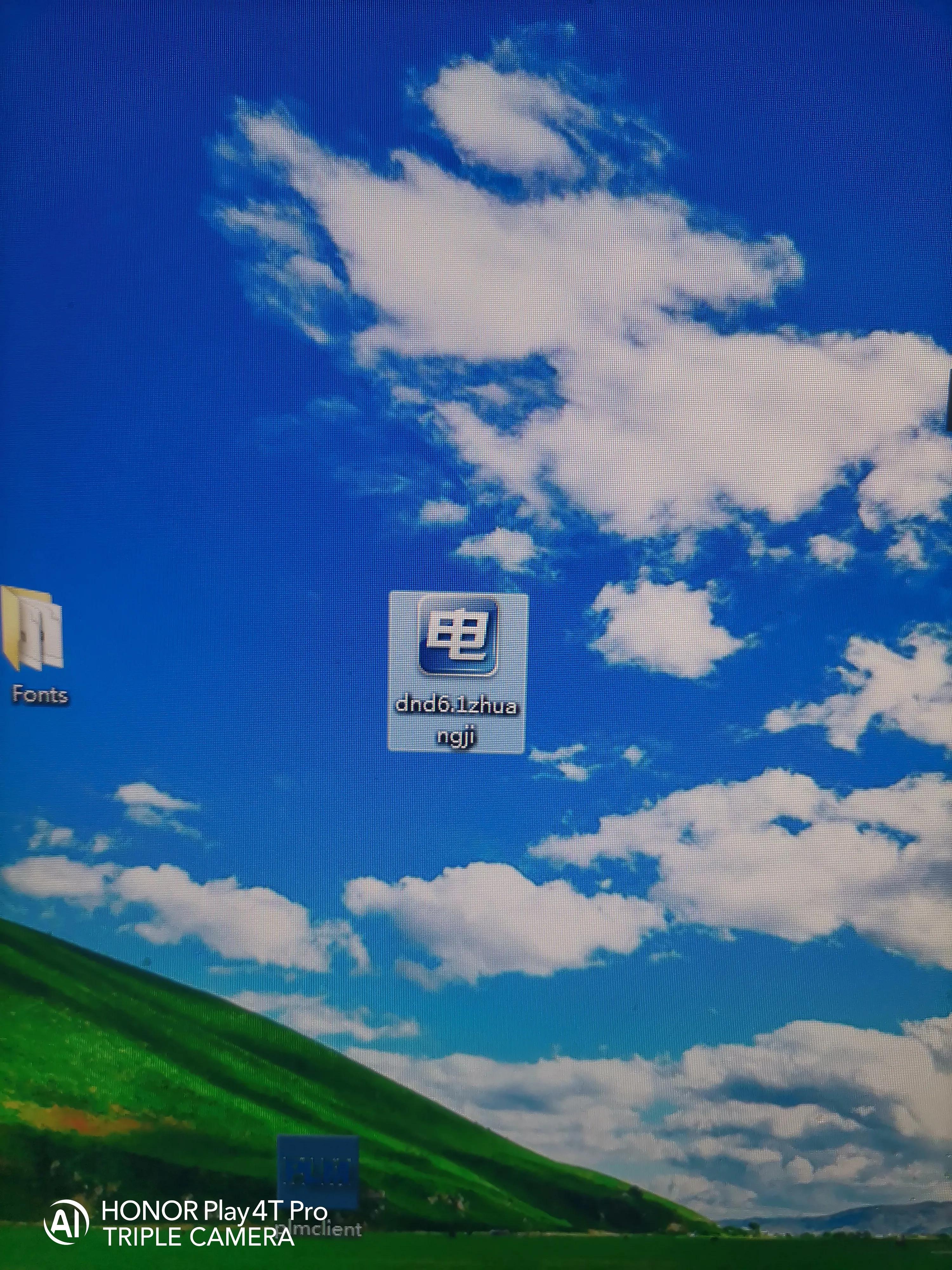
我们开始安装,双击开始运行,直接点下一步
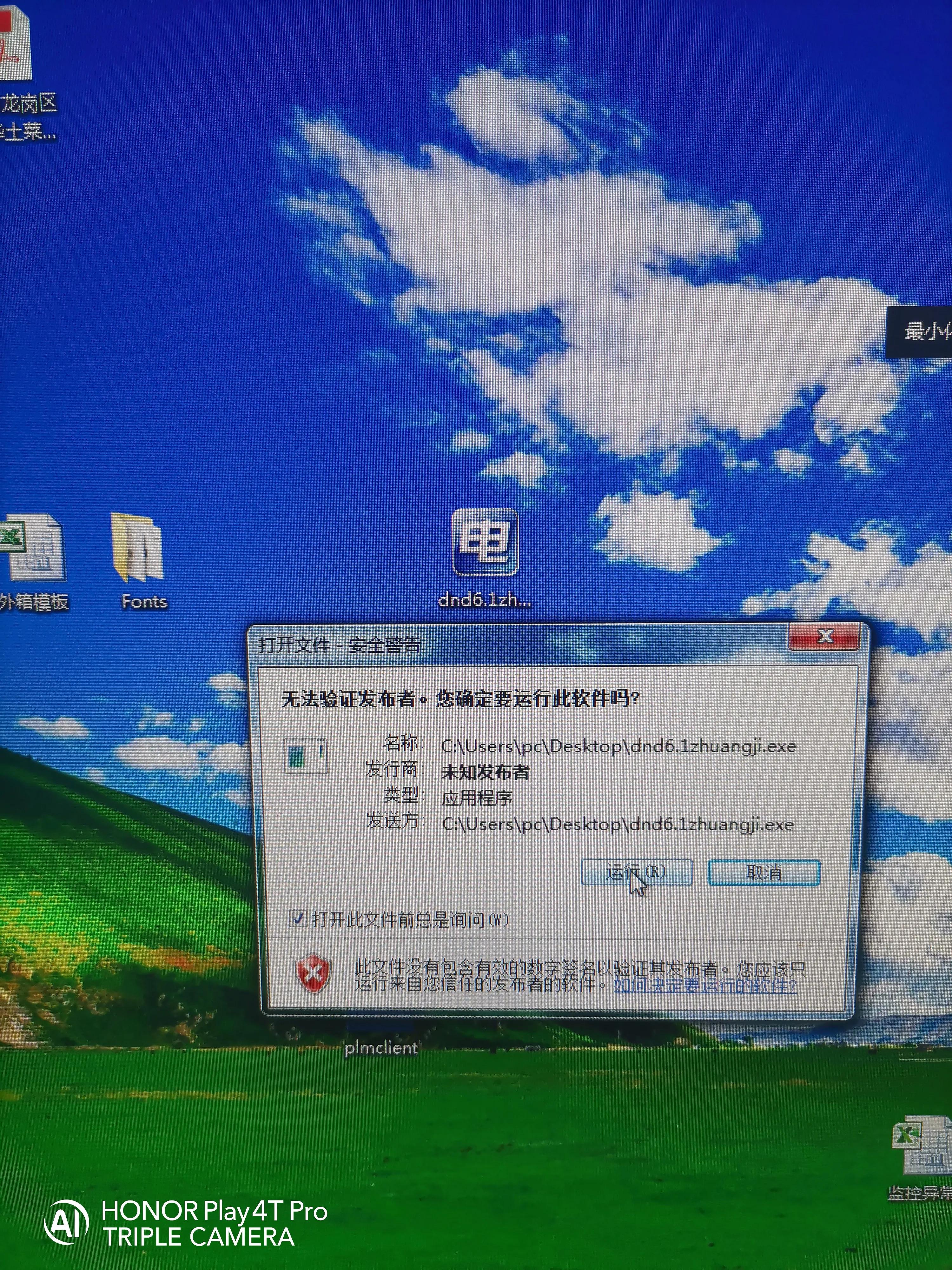
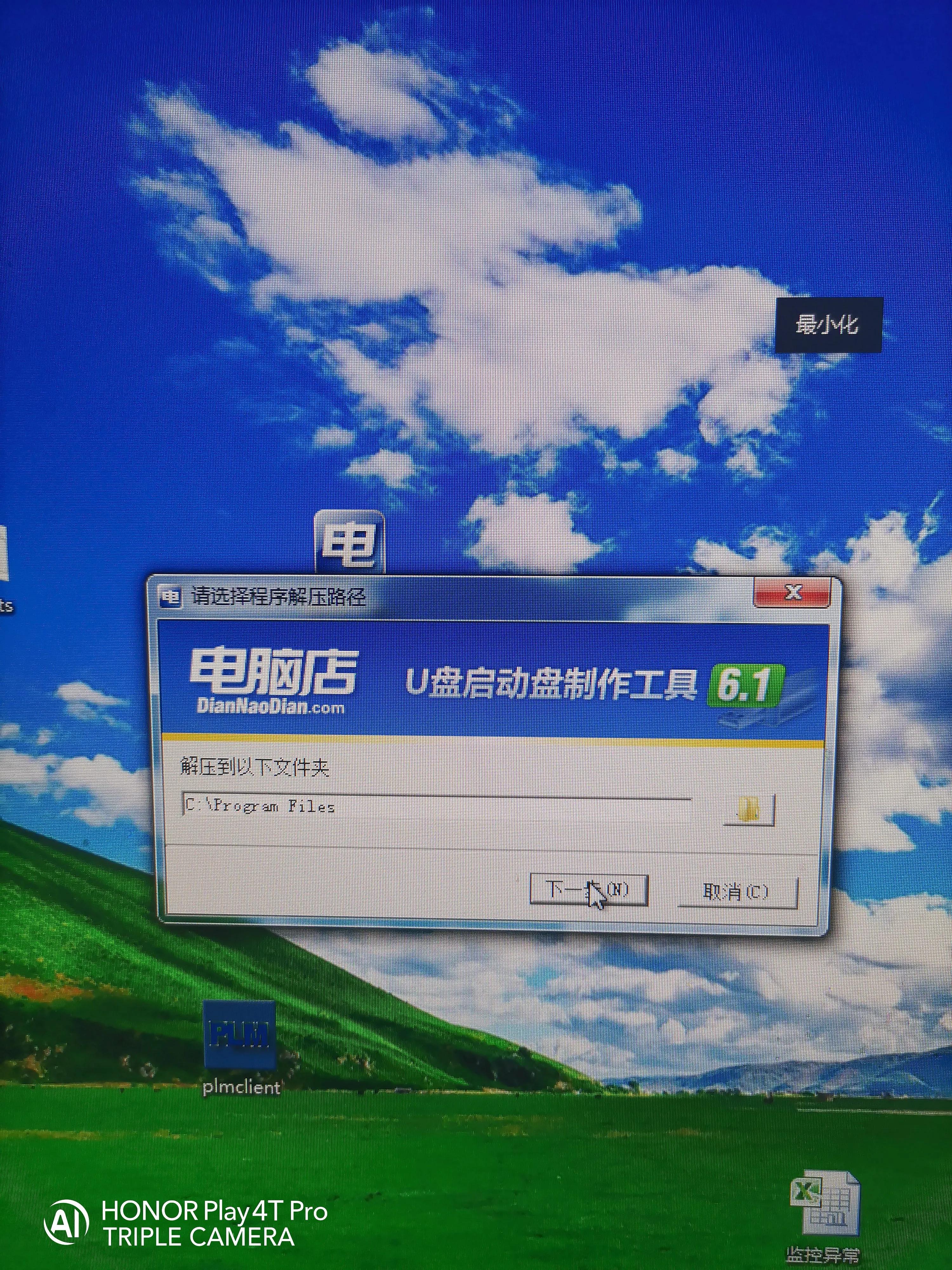
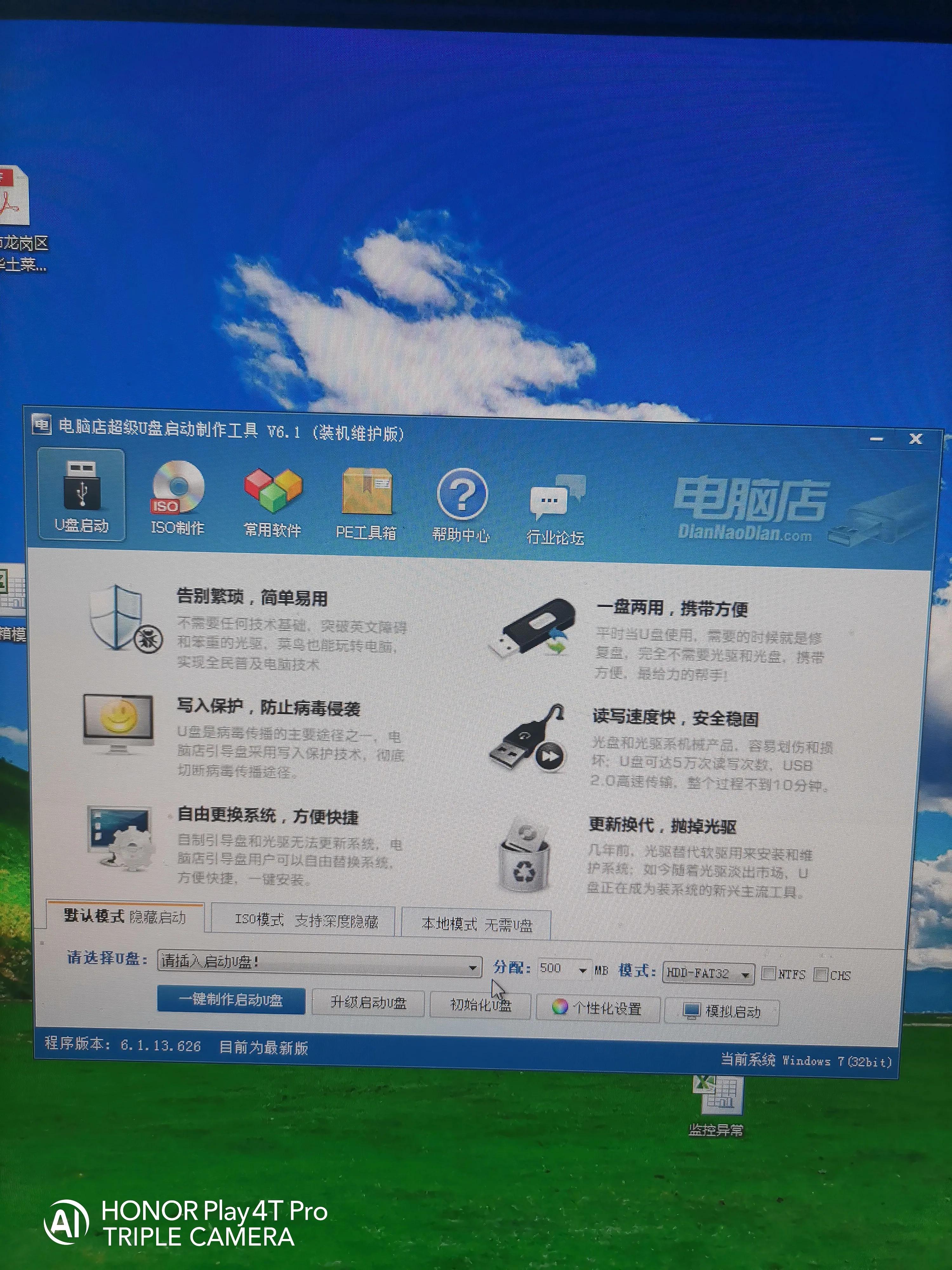
启动盘制作工具就安装好了,我们把U盘插入电脑USB接口,

同时启动制作工具识别到∪盘
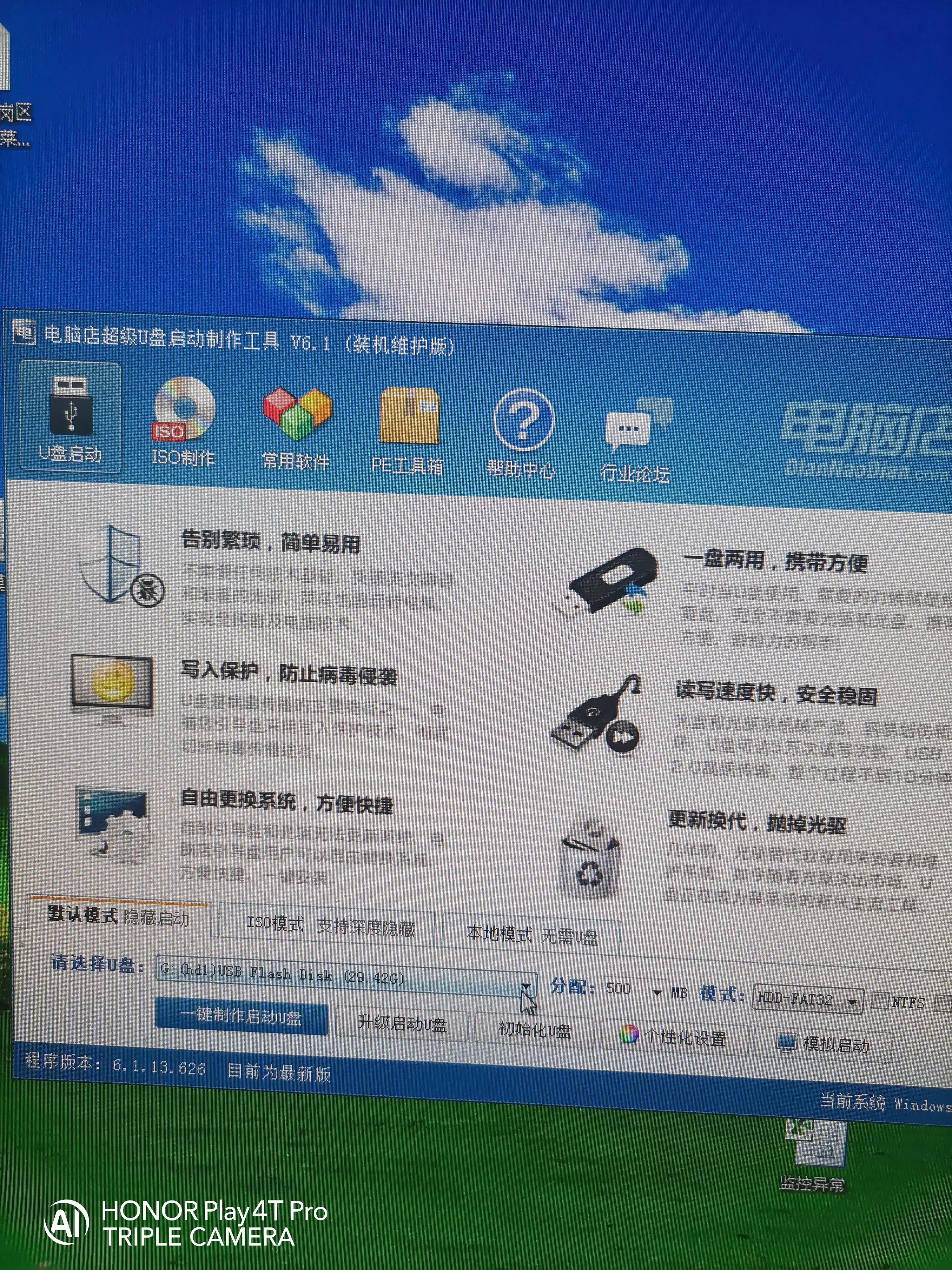
我们选择初始化U盘(如果U盘内有个人重要资料的建议先复制出来)
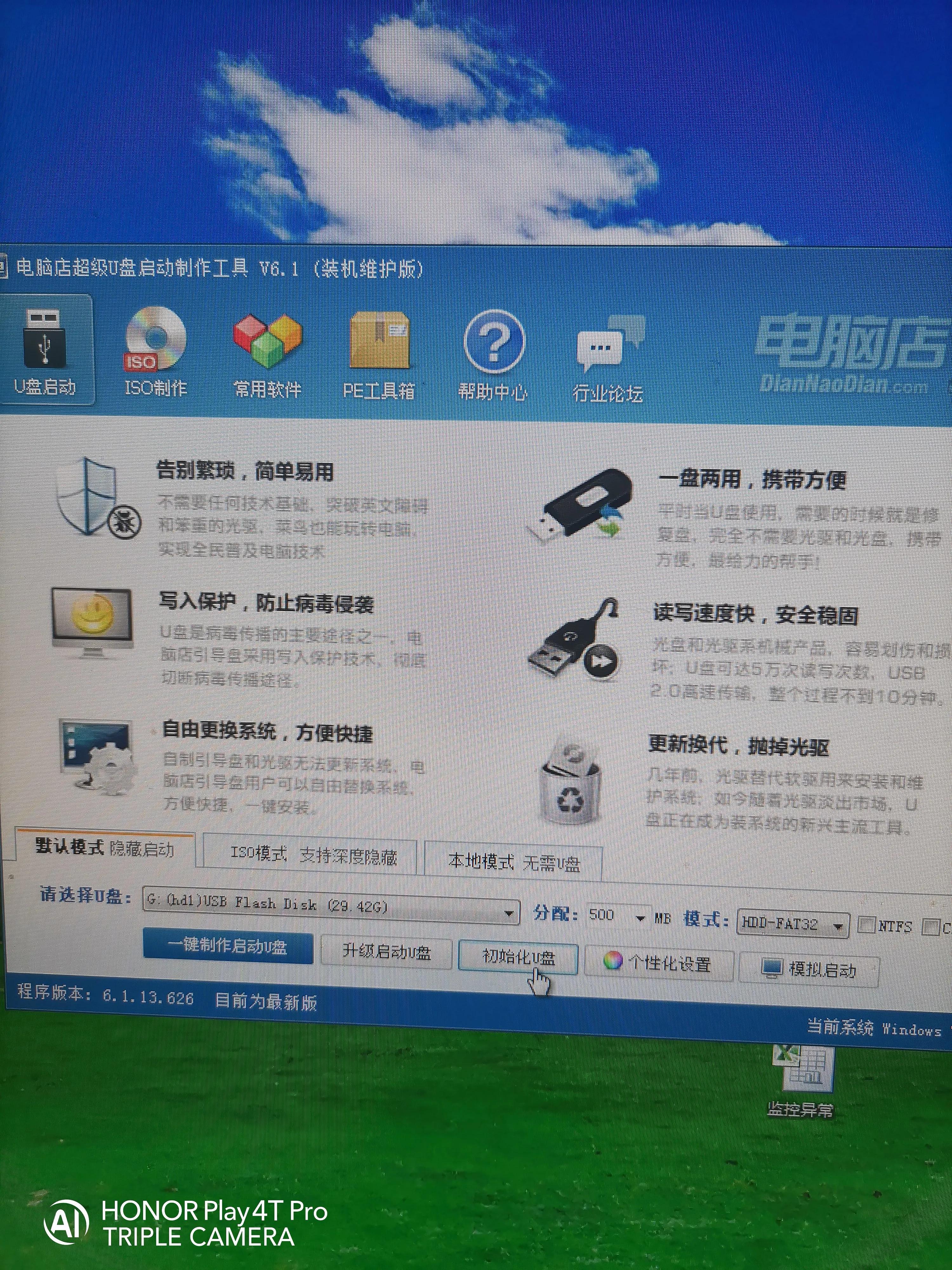
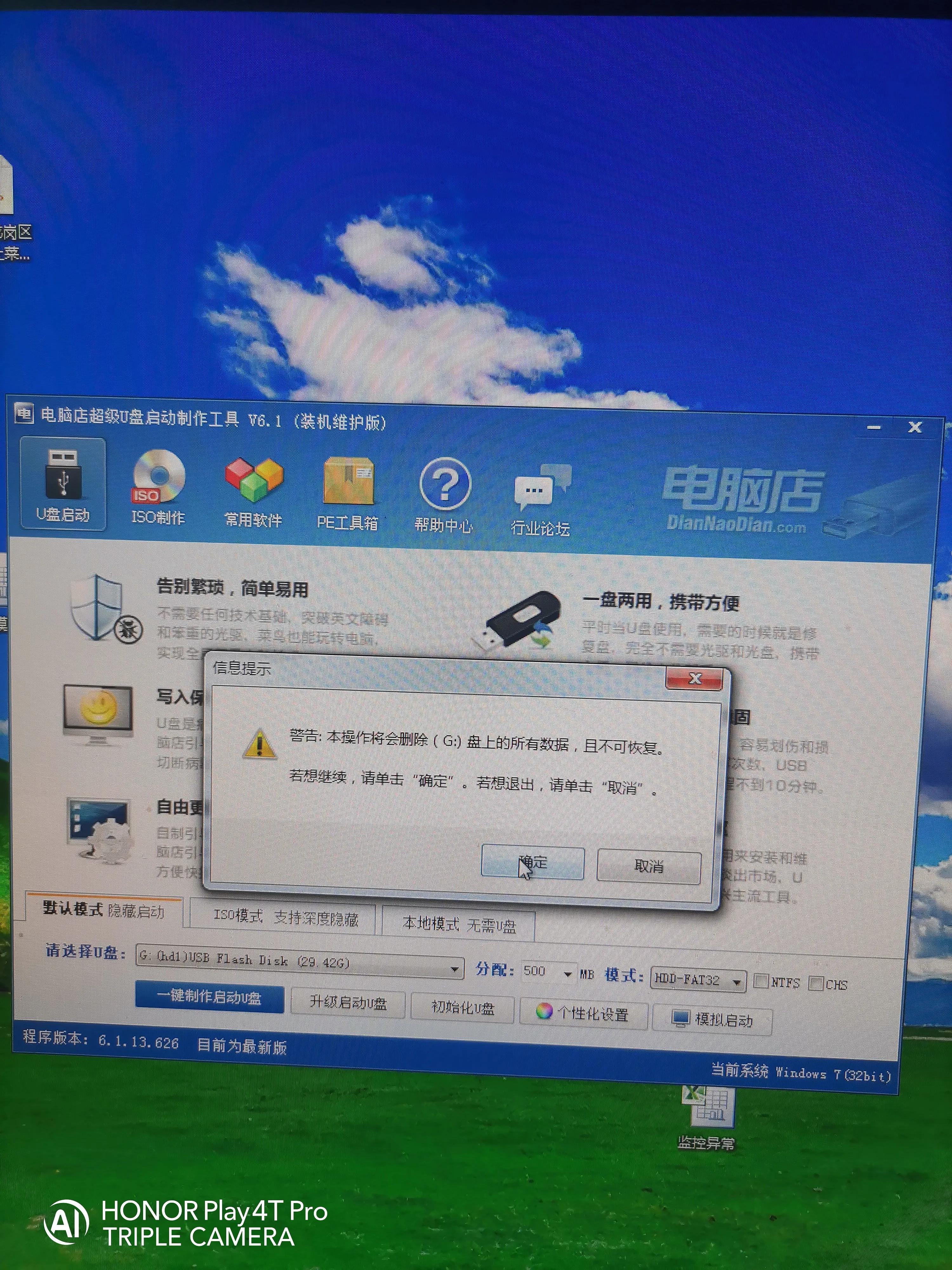
初始化U盘完成
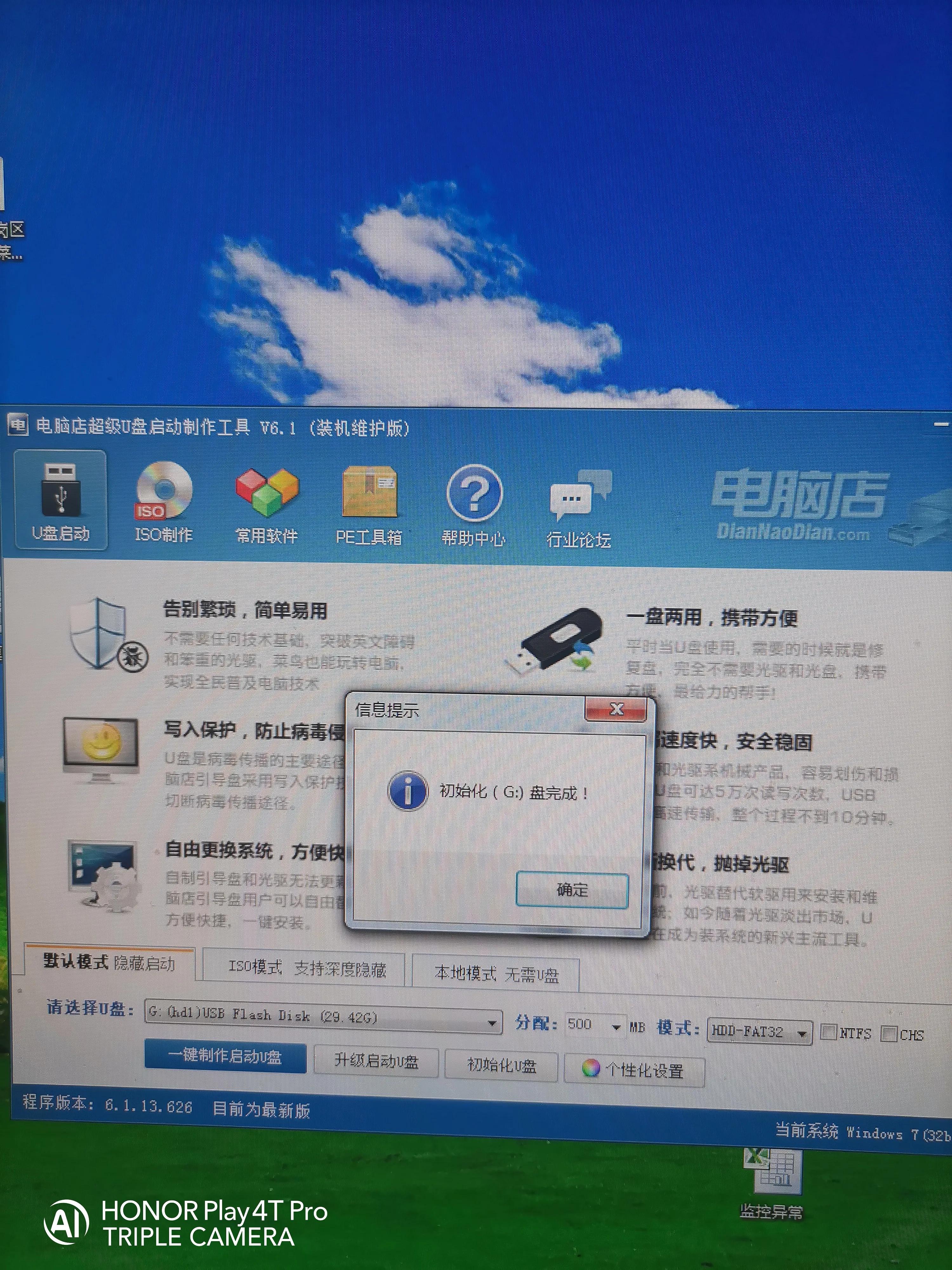
下面我们把U盘模式改为NTFS,因为FAT32模式是放不进几个G的win7操作系统的
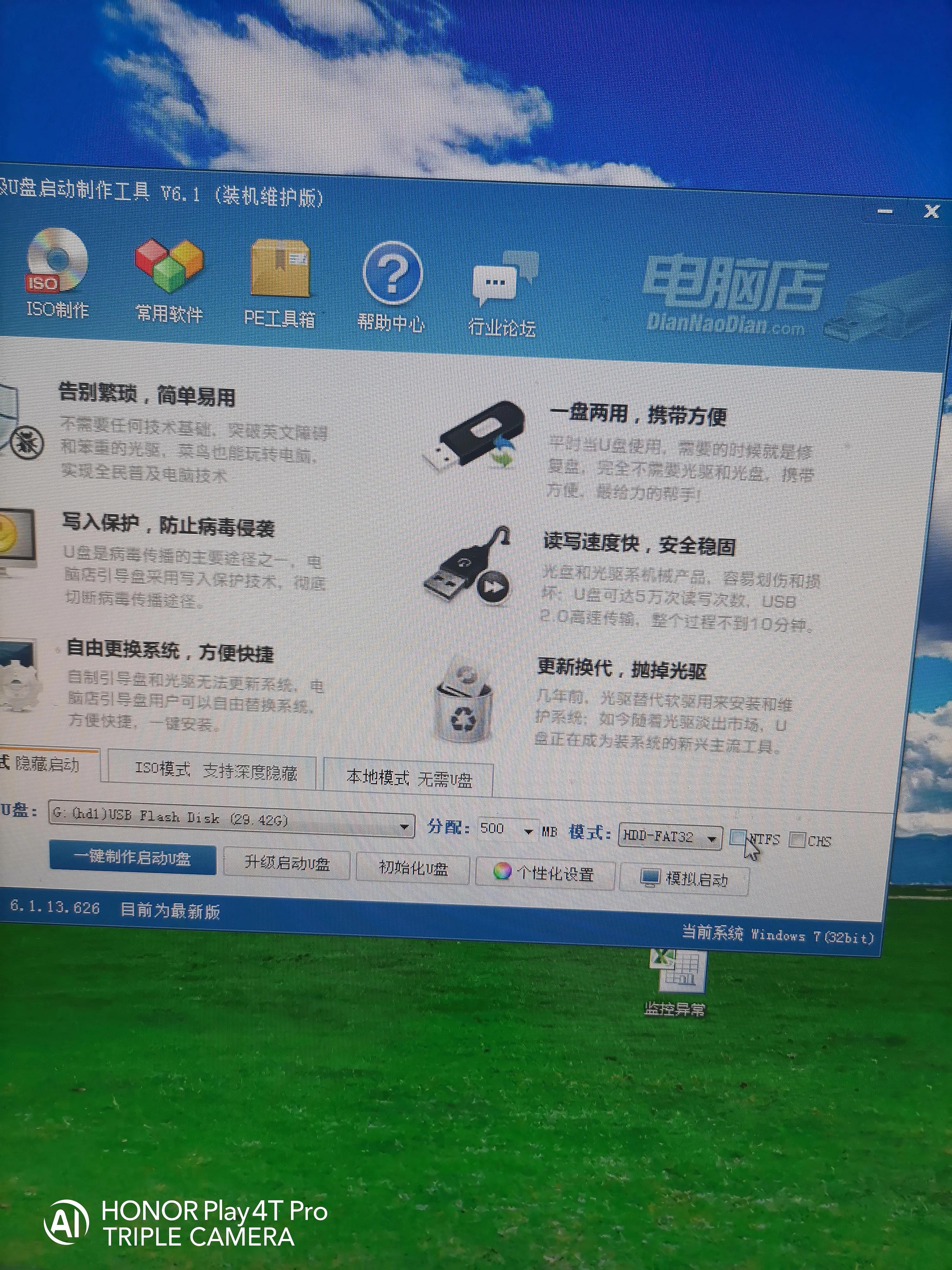
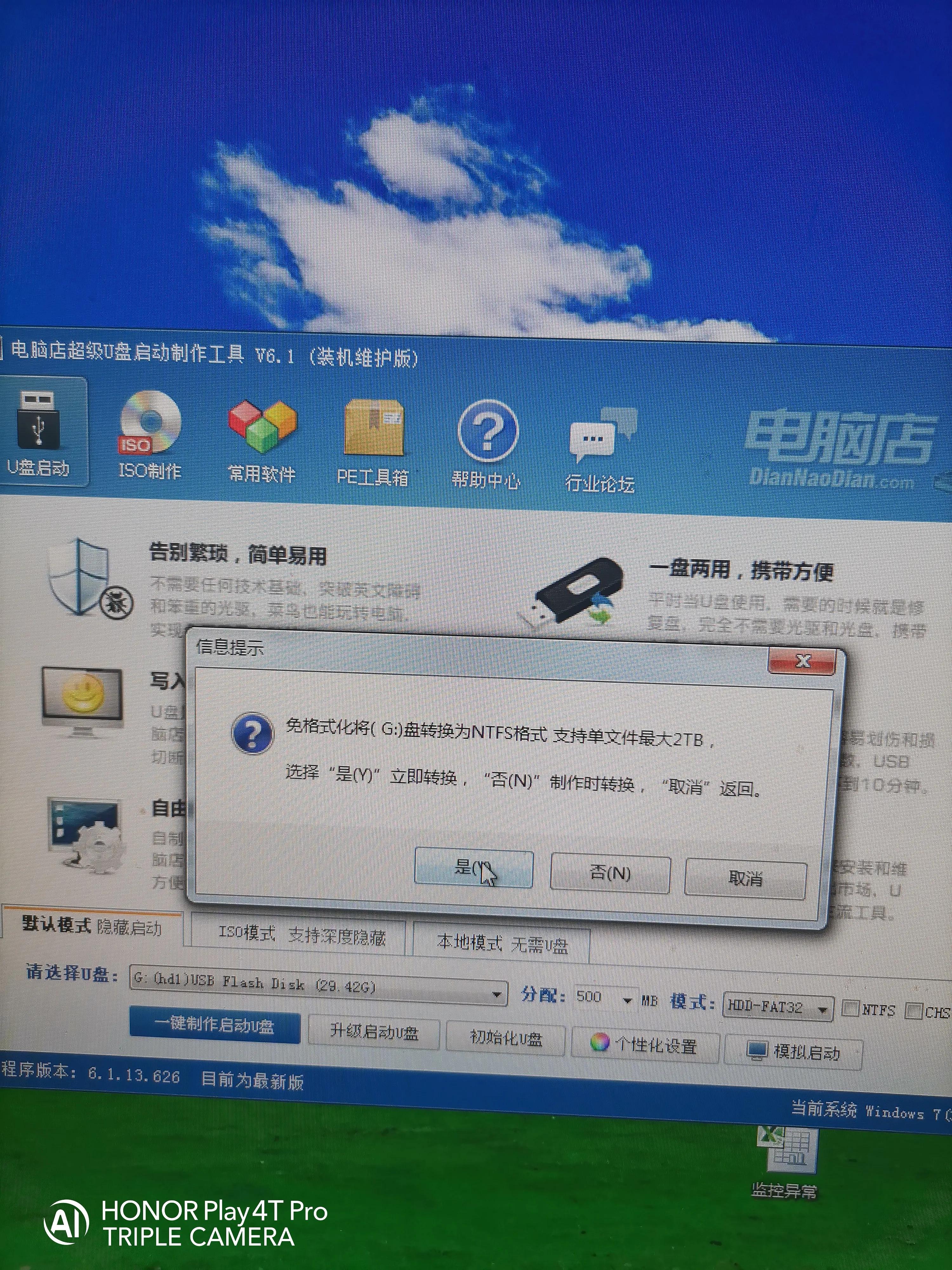
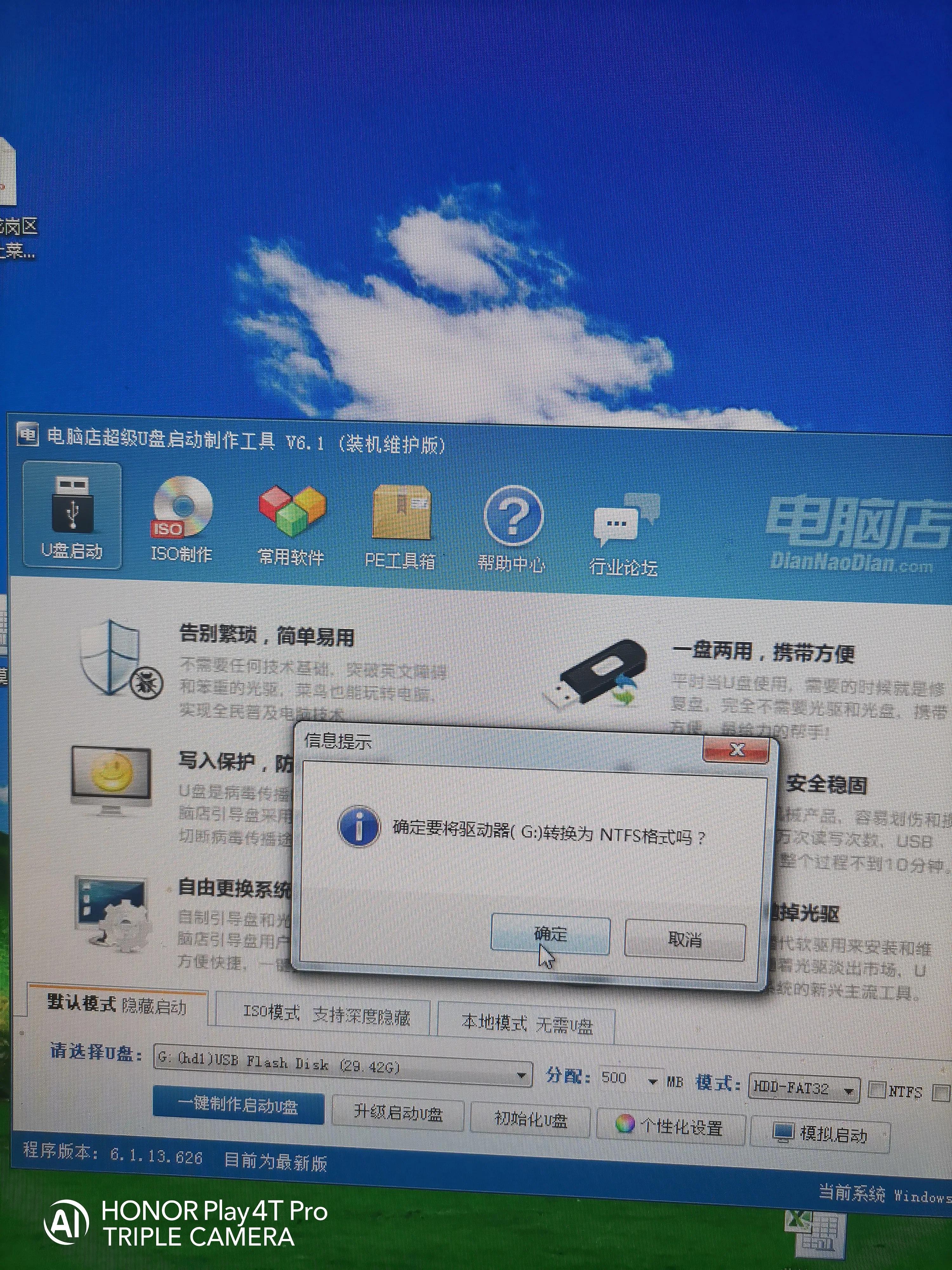
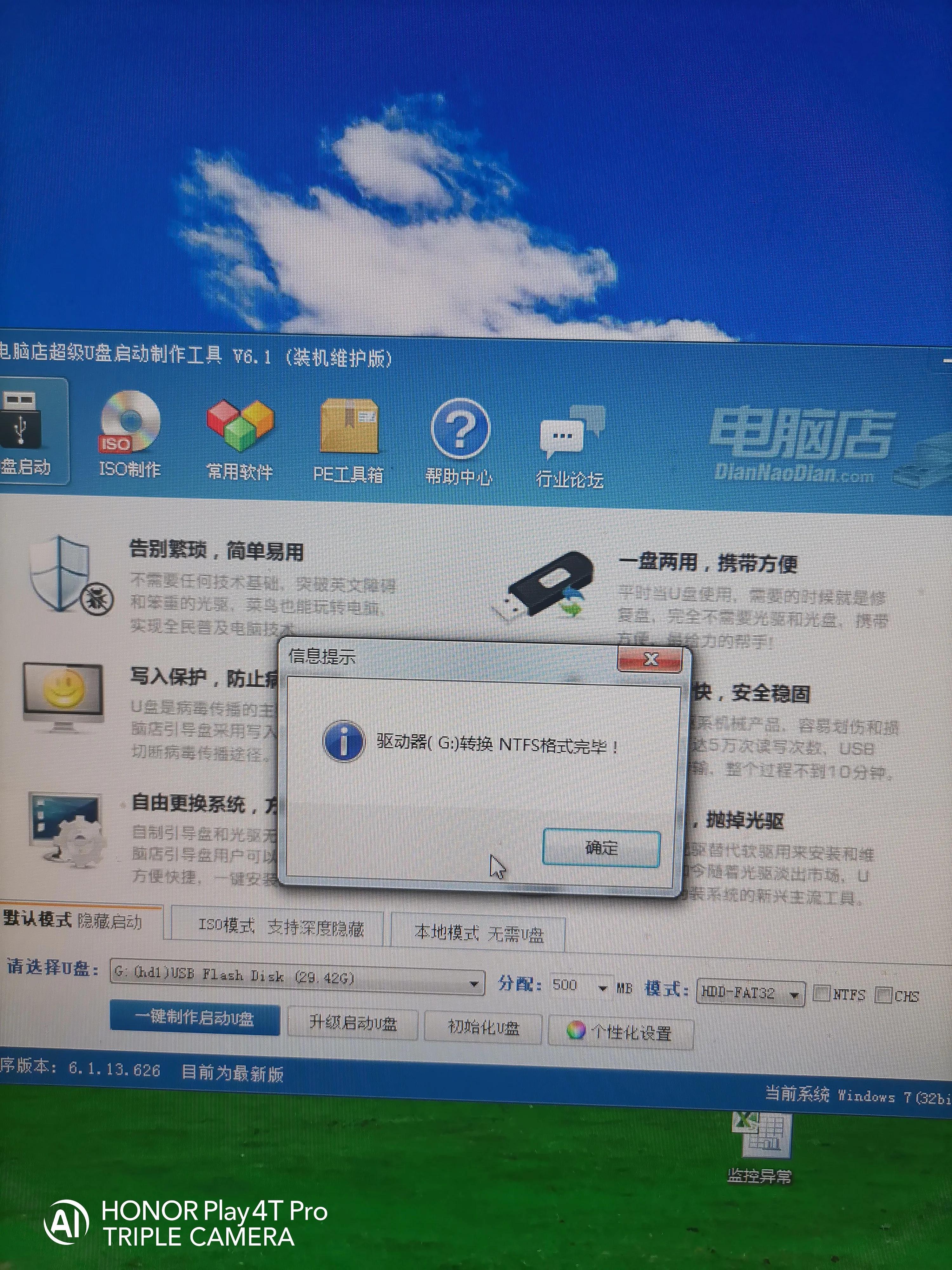
最后我们选择一键制作启动U盘
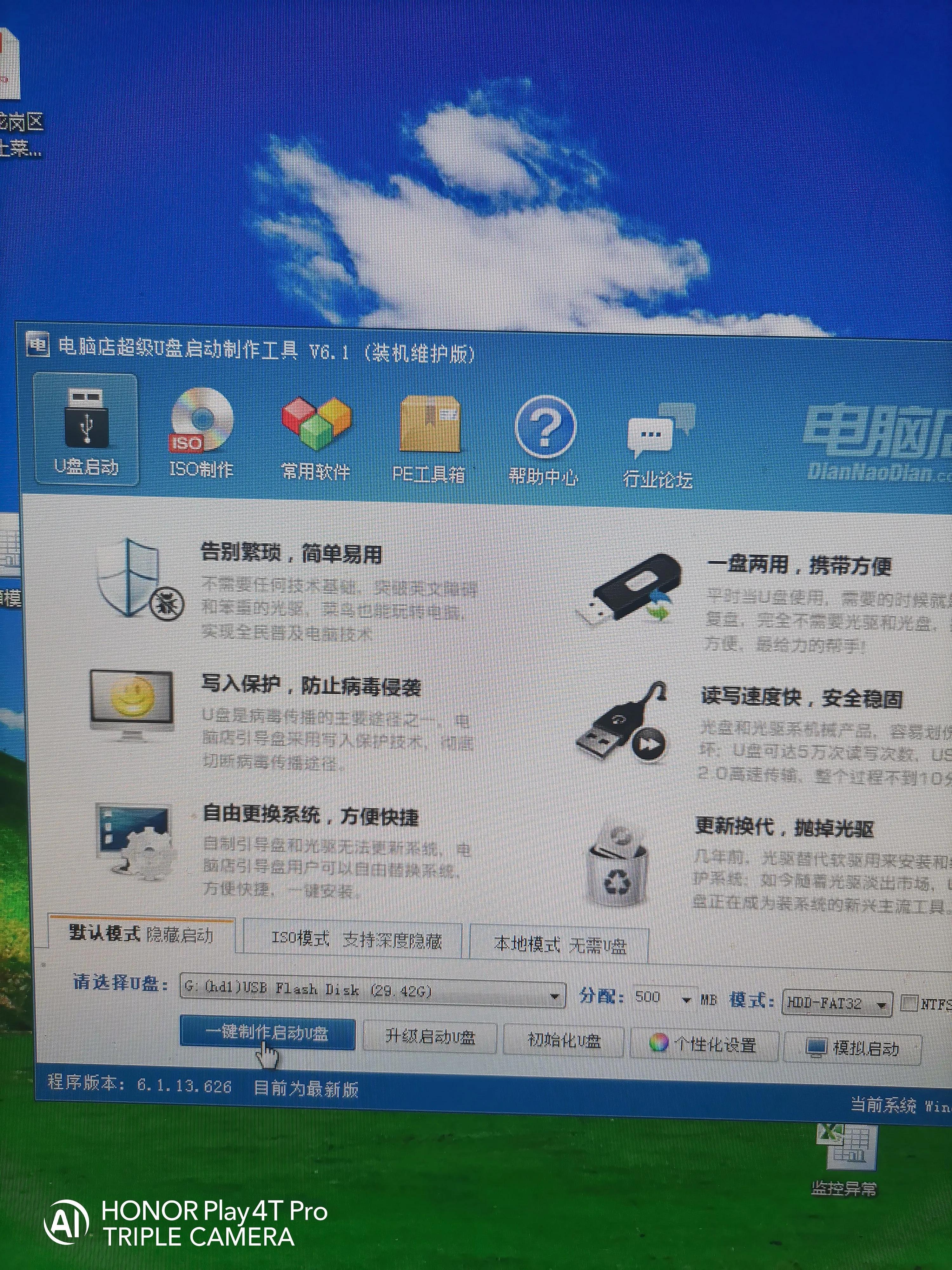
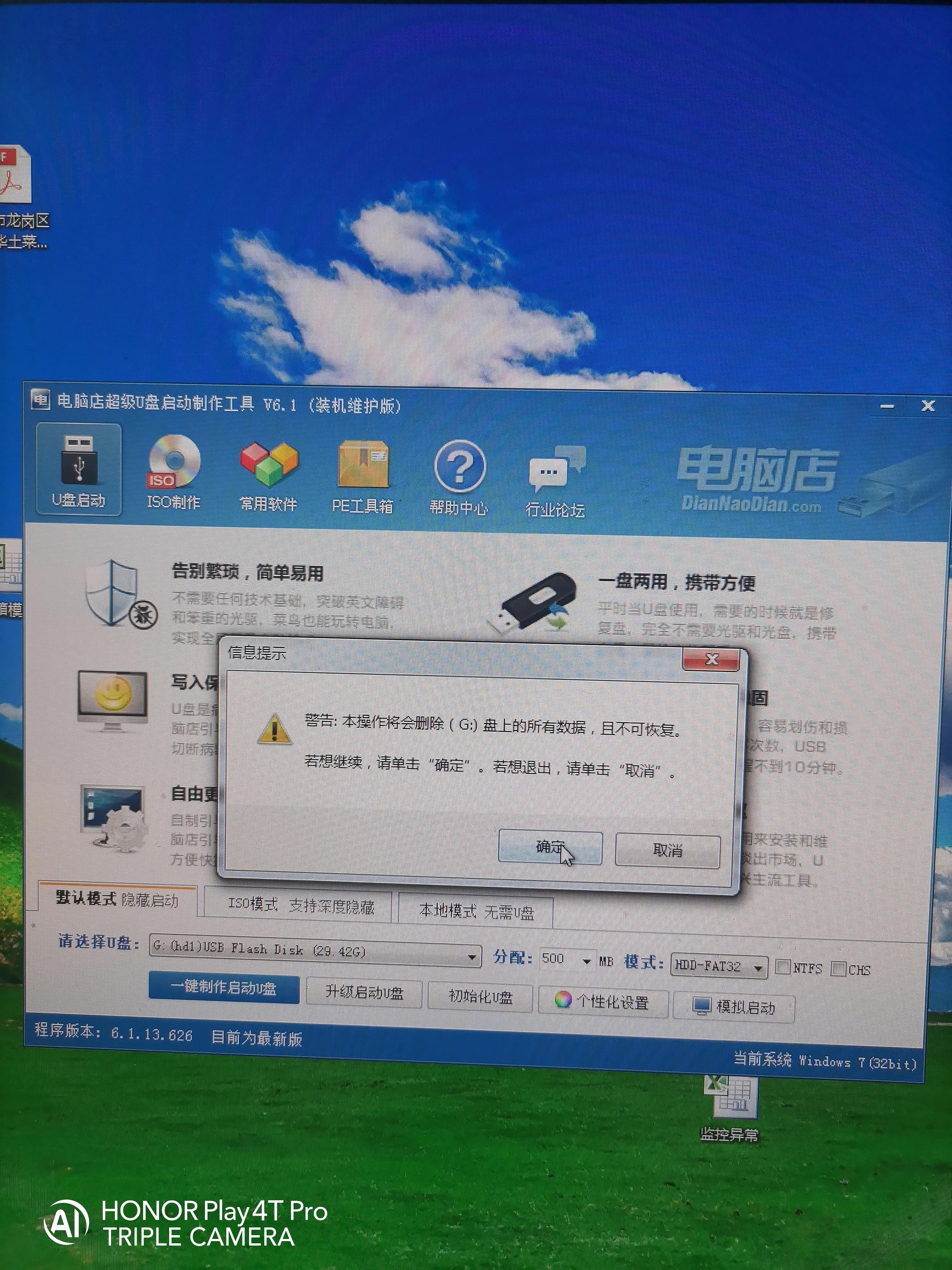
等个1-2分钟提示制作完成,完成后点否退出
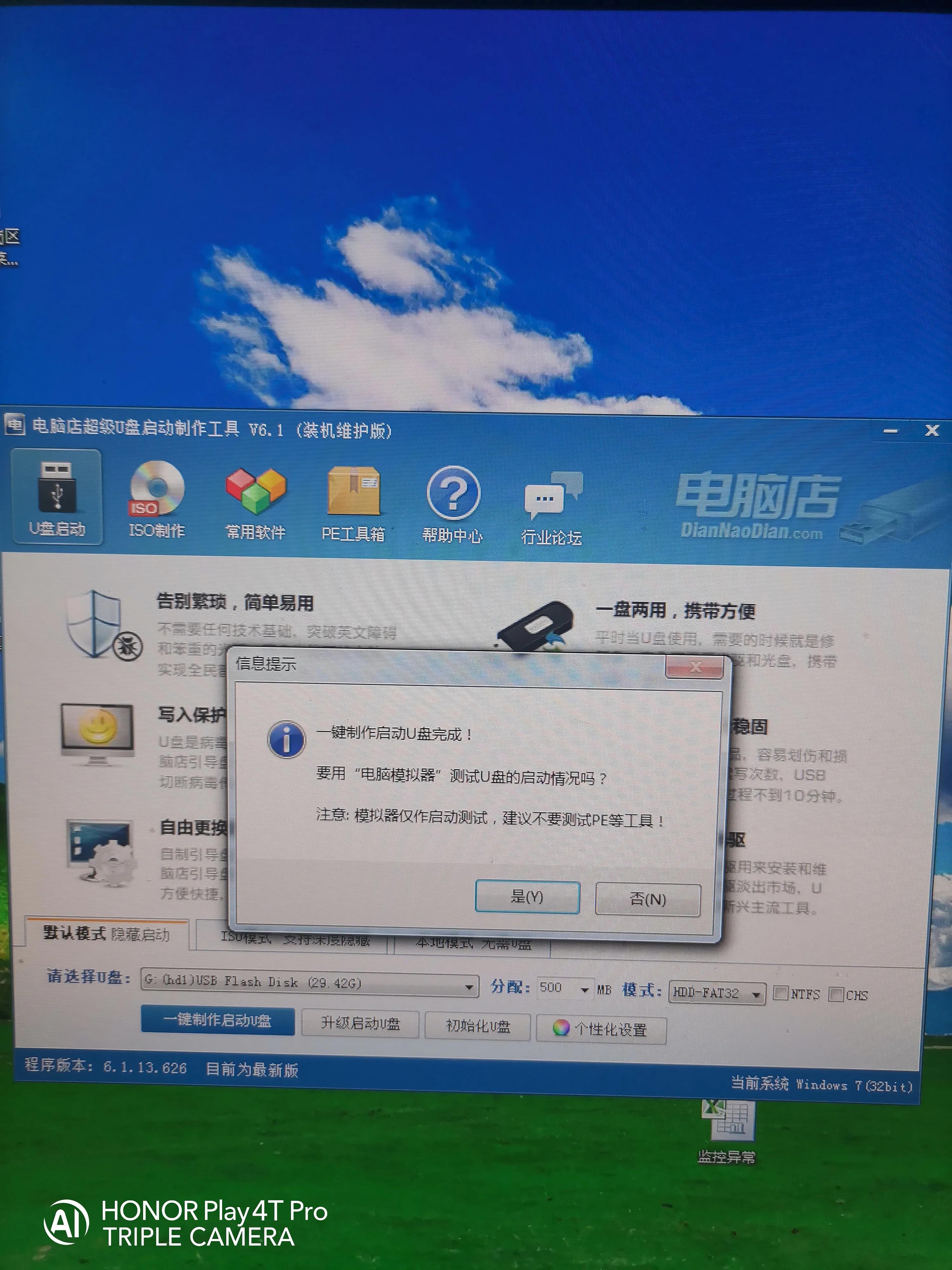
打开我的电脑,U盘名称就变成了电脑店U盘,我们选择一个下好的win7系统放进去
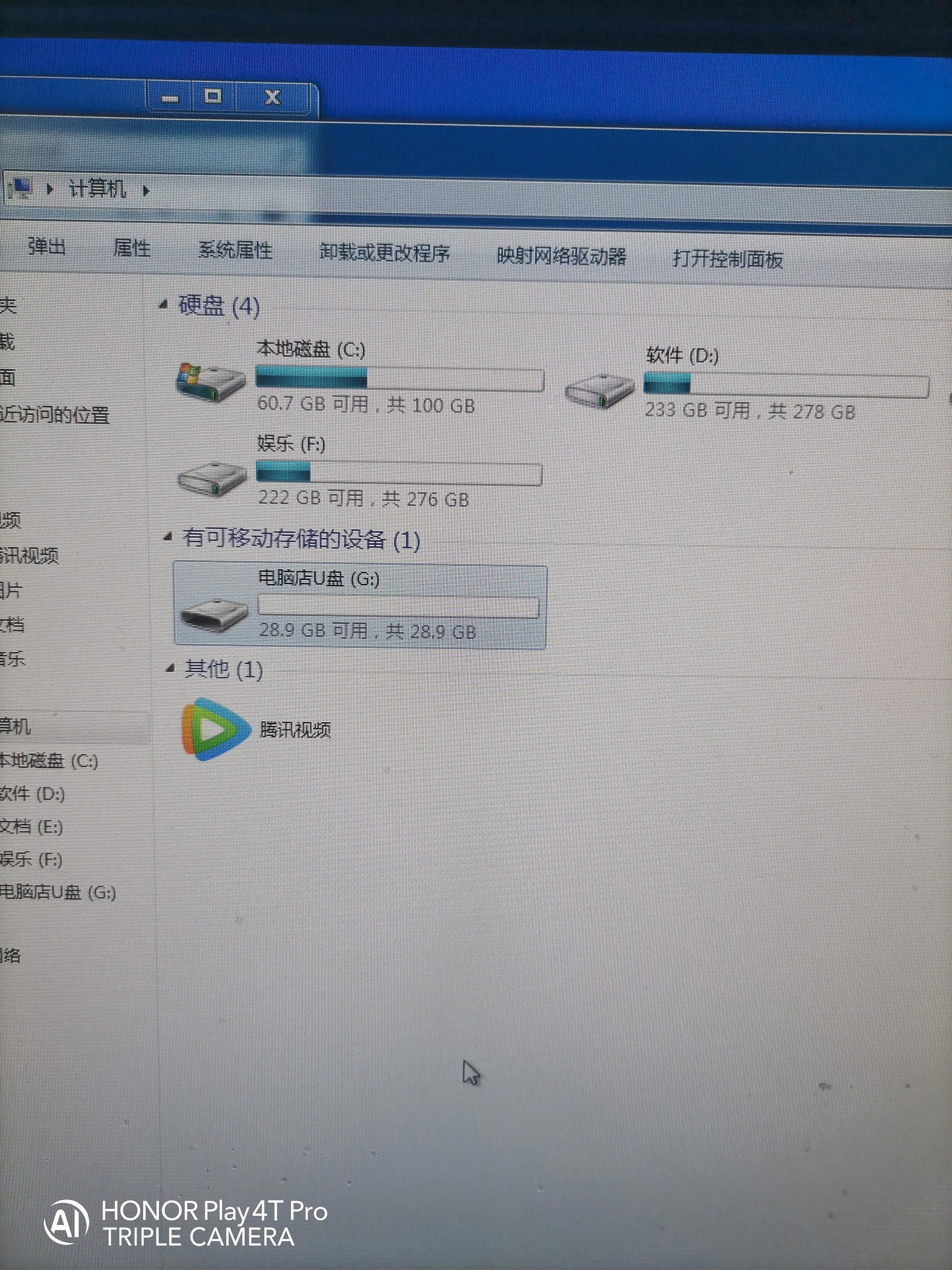
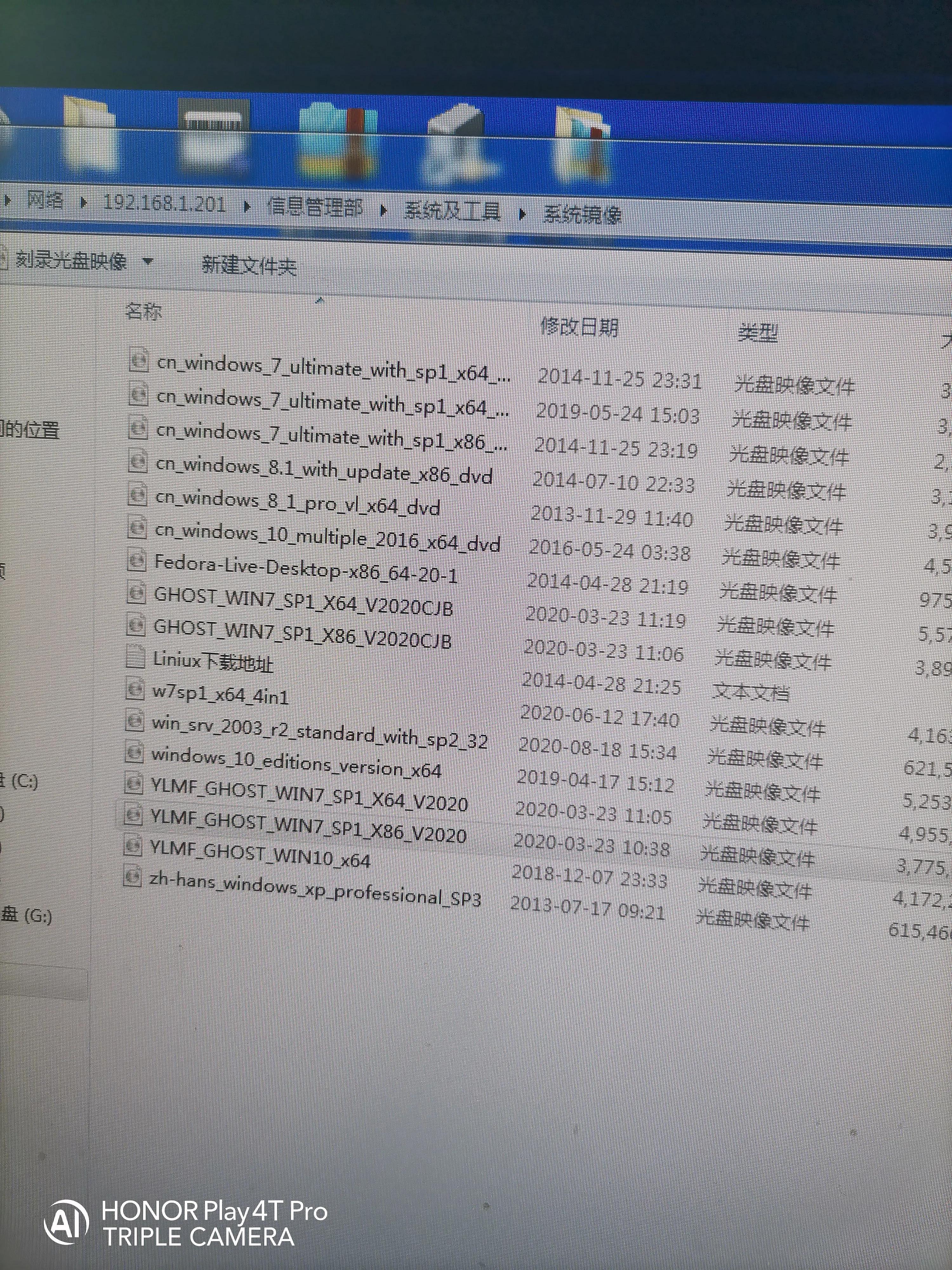
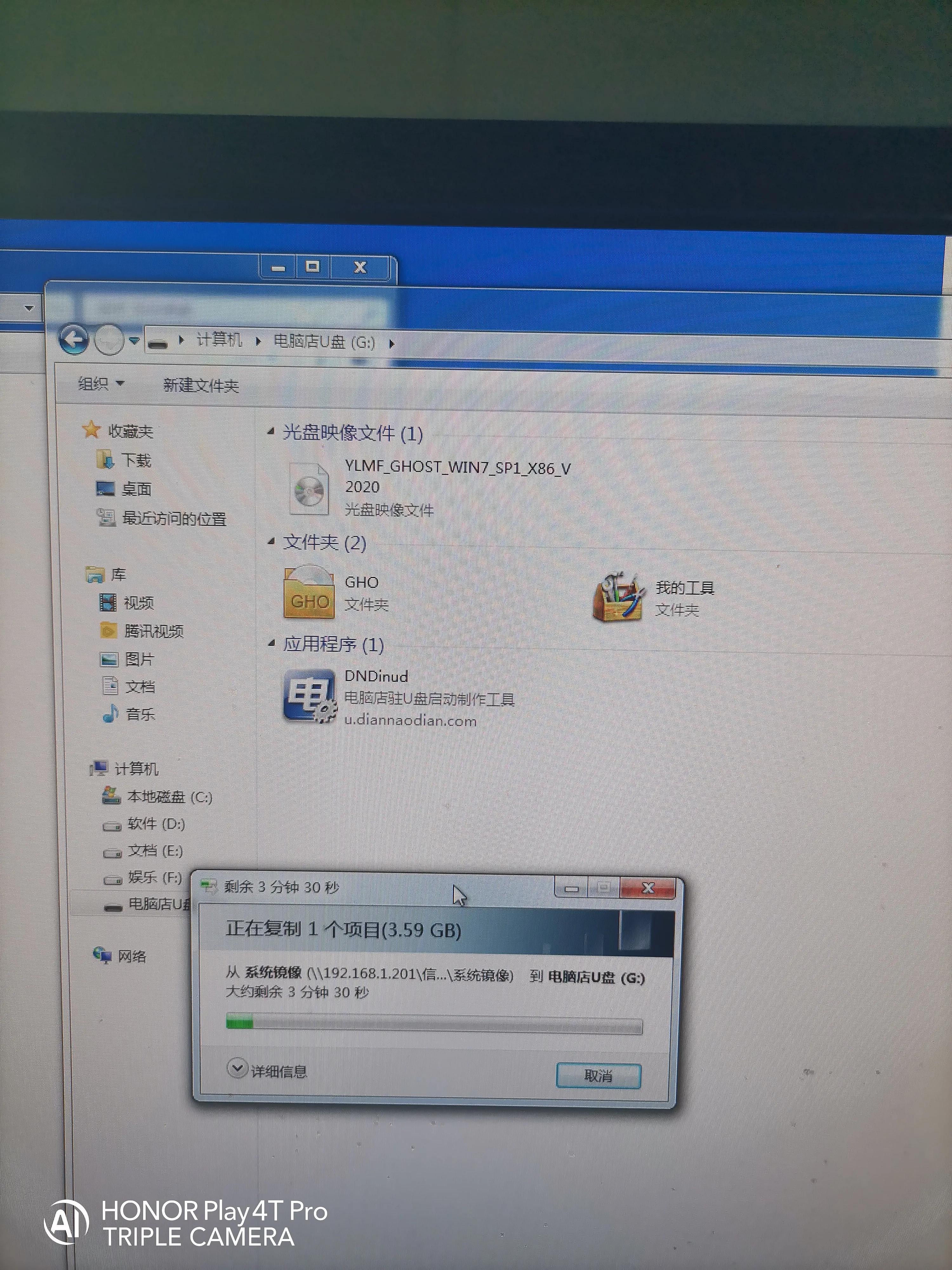
很多人网上下下来的系统是iso类型,这个没关系,直接放到U盘里面就好了,
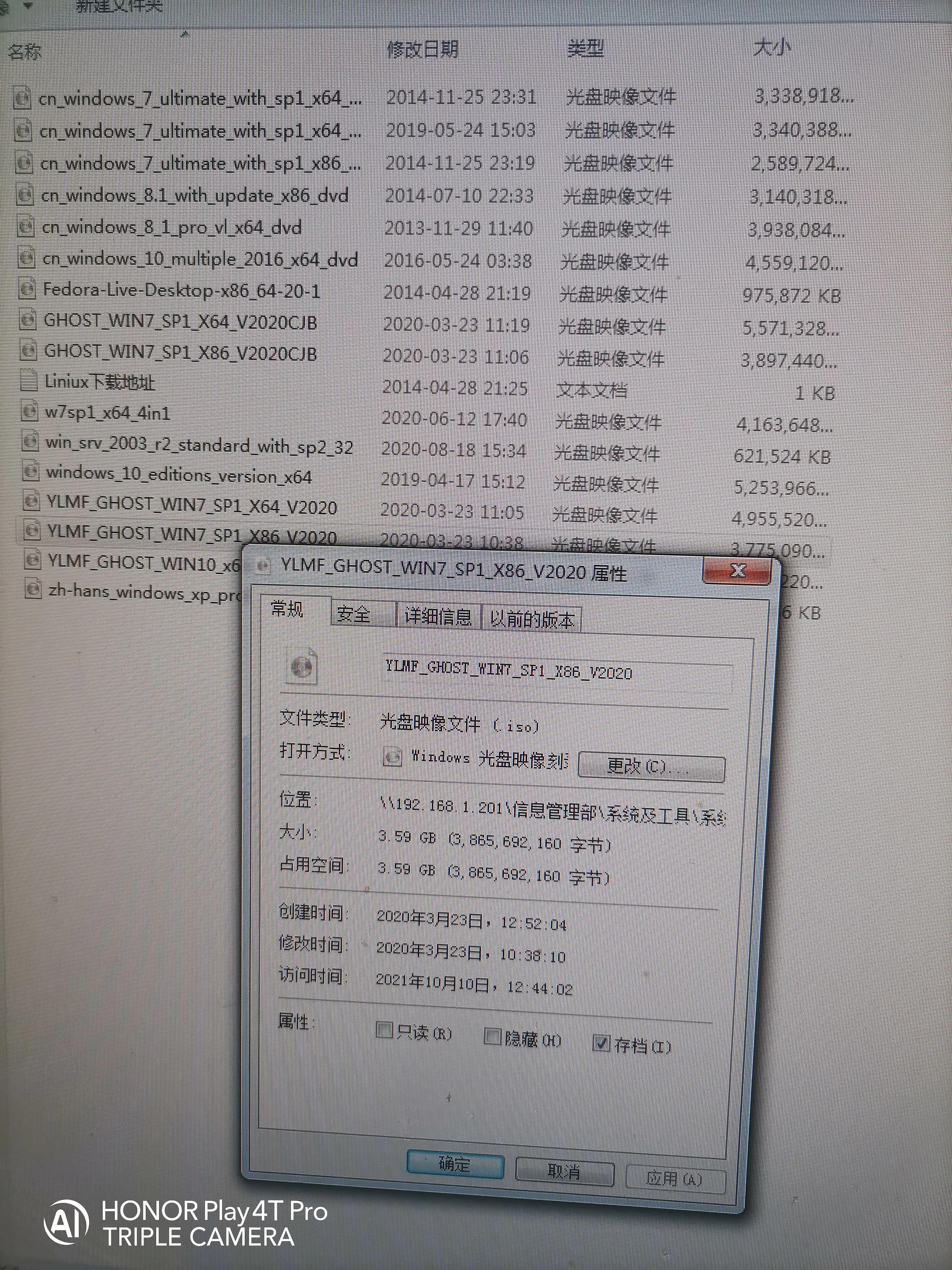
系统放进去之后,我们测试下效果
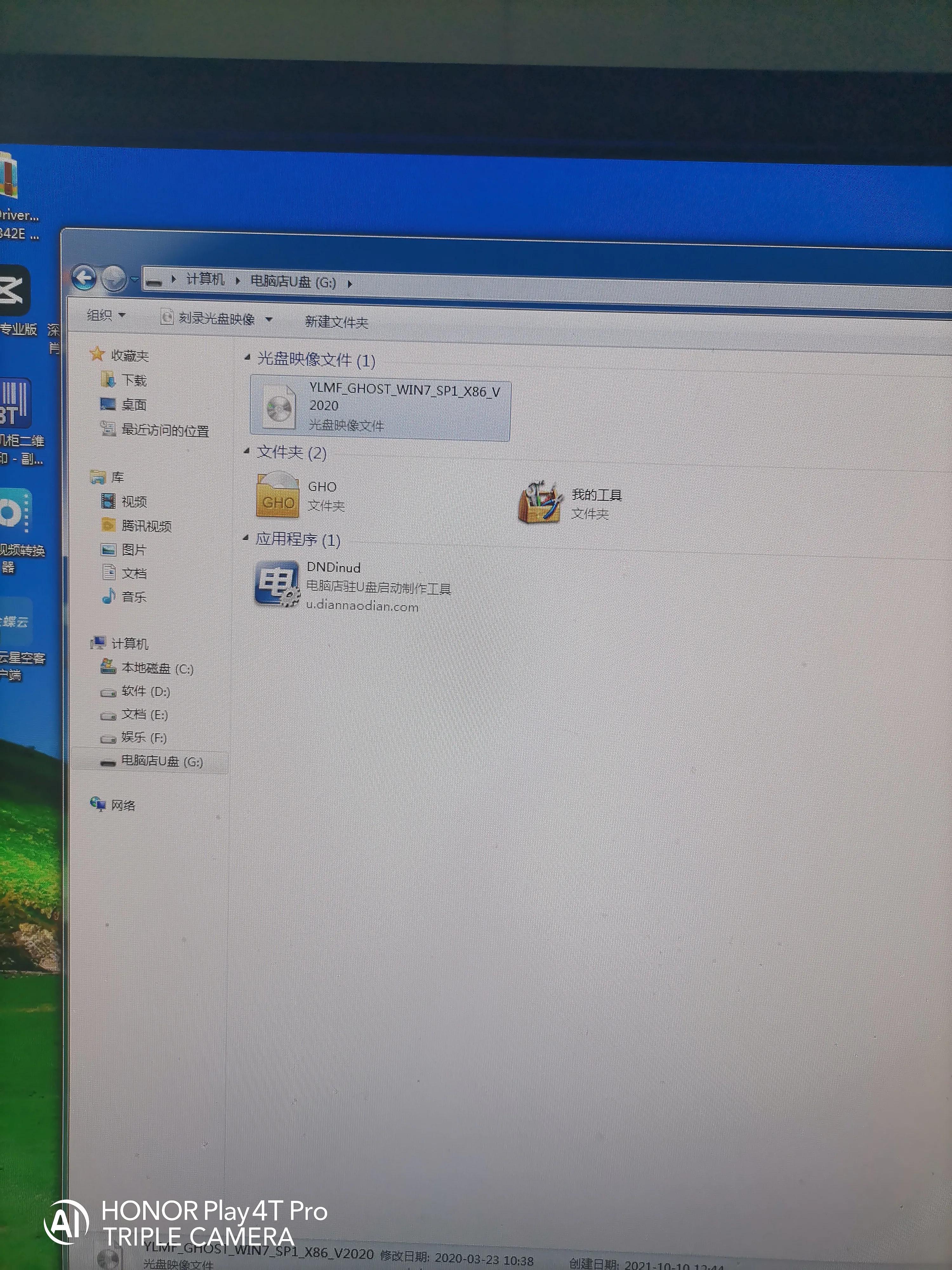
我主板是华硕,开机按Delete进BIOS
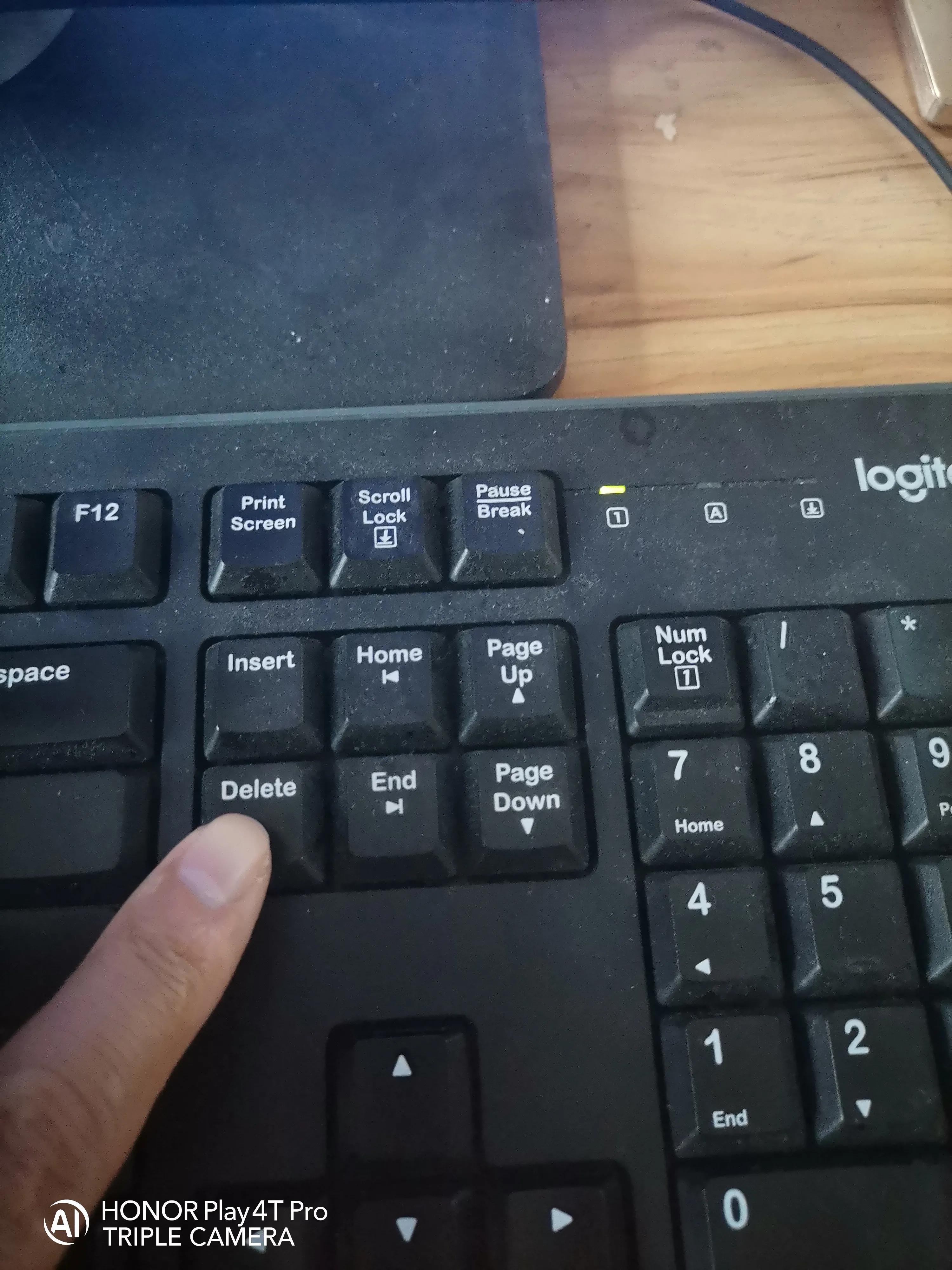
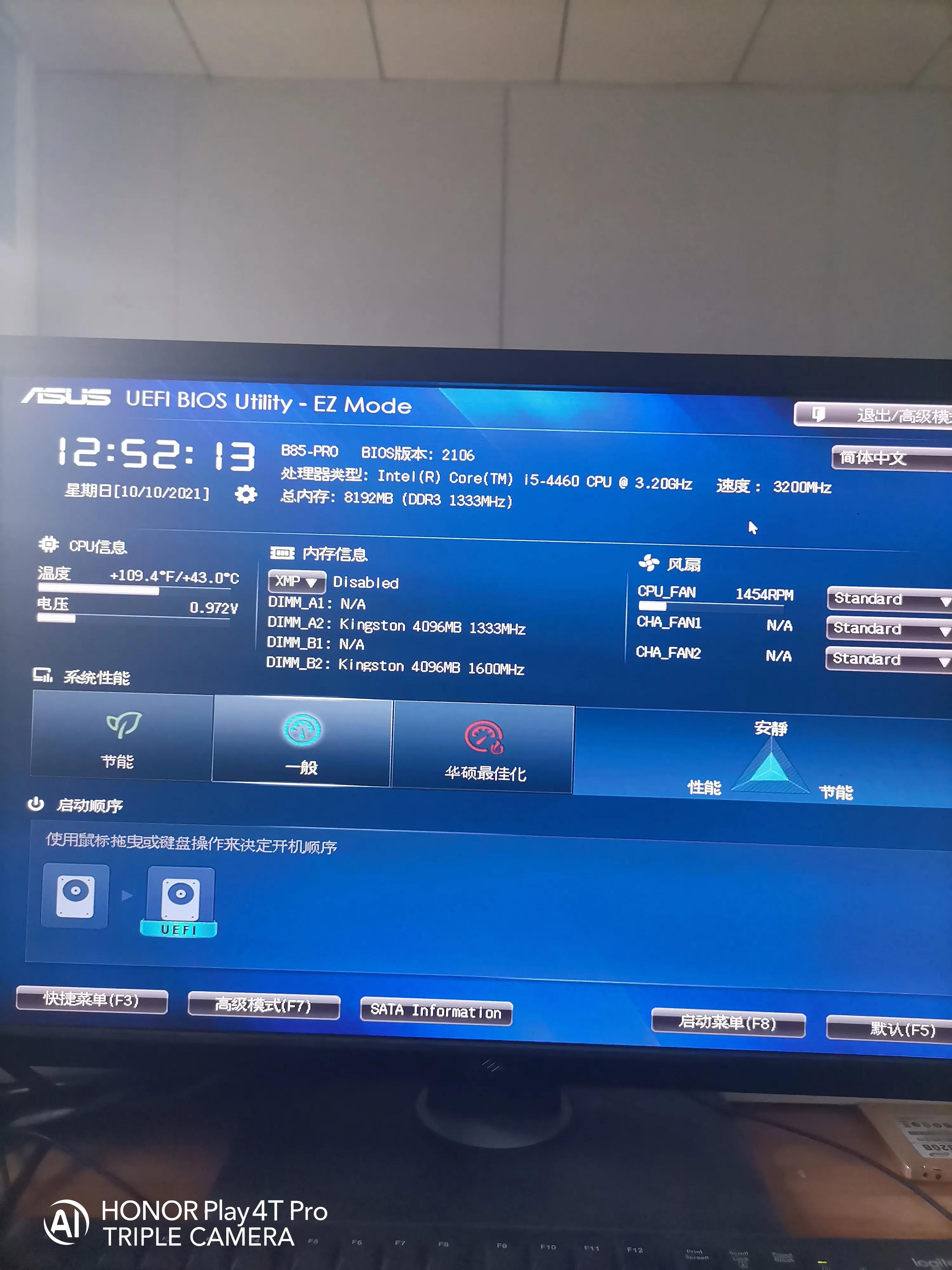
选择启动菜单或者按F8都可以
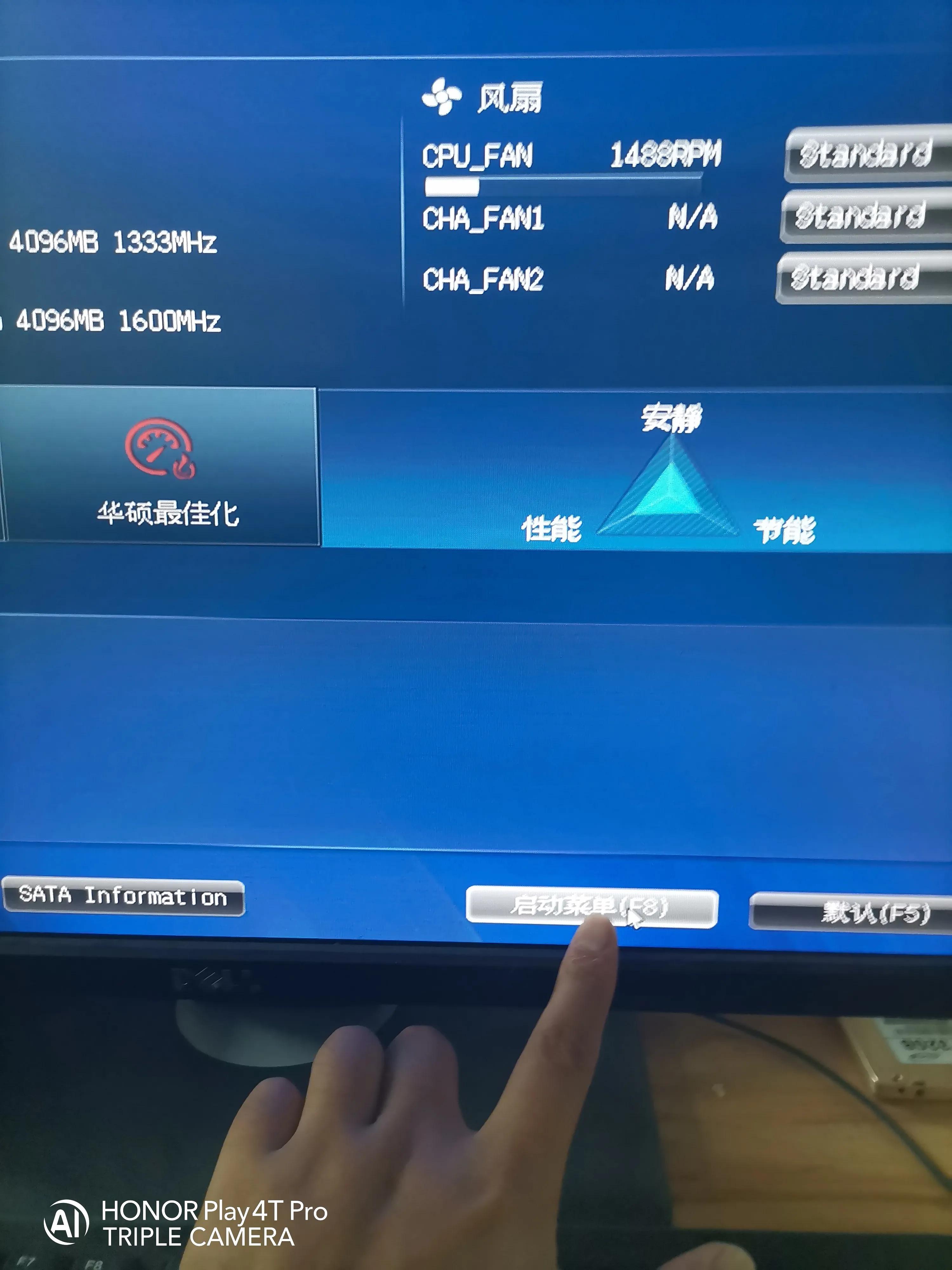
我们用鼠标选择USB Flash Disk这项确定
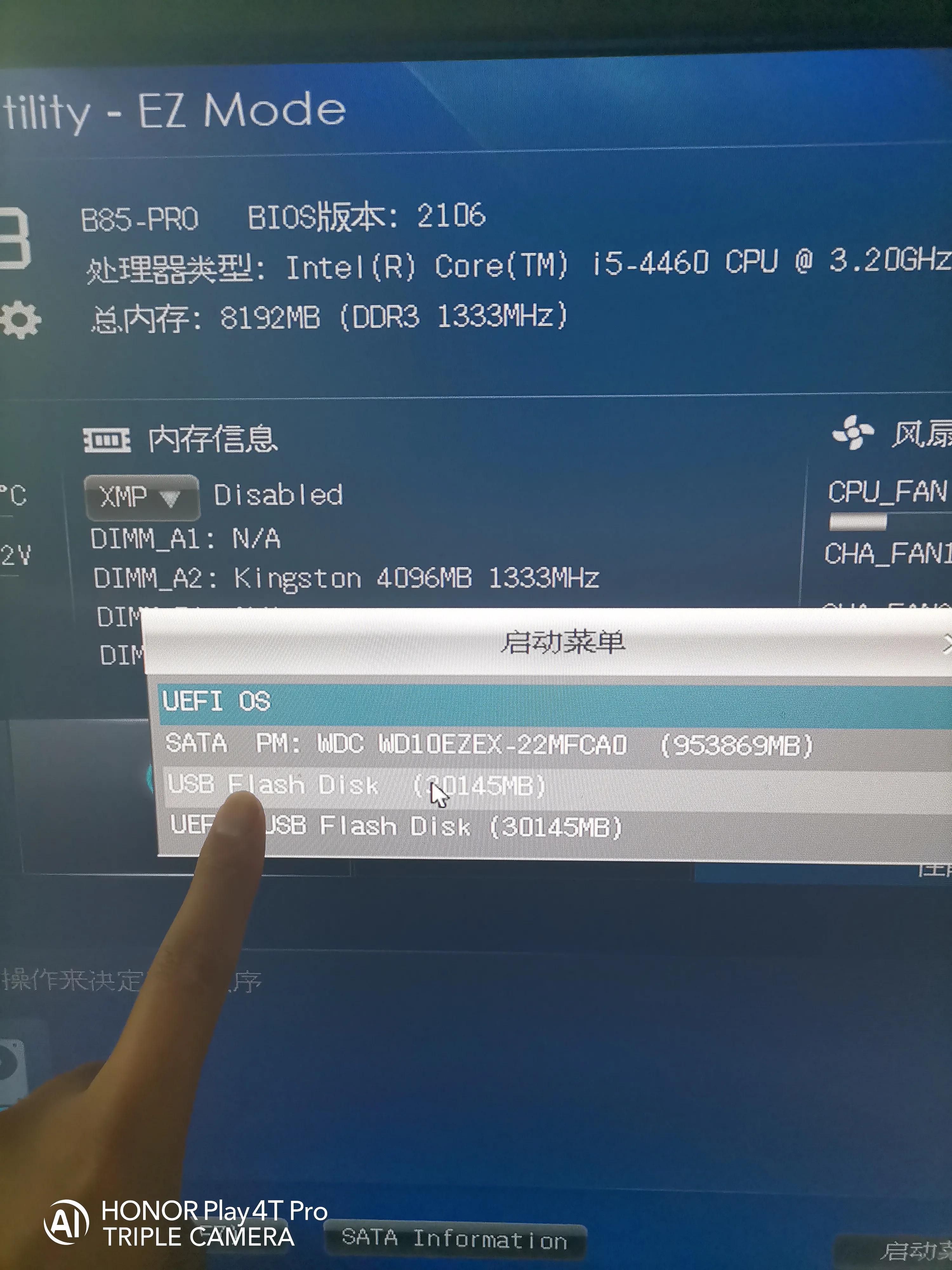
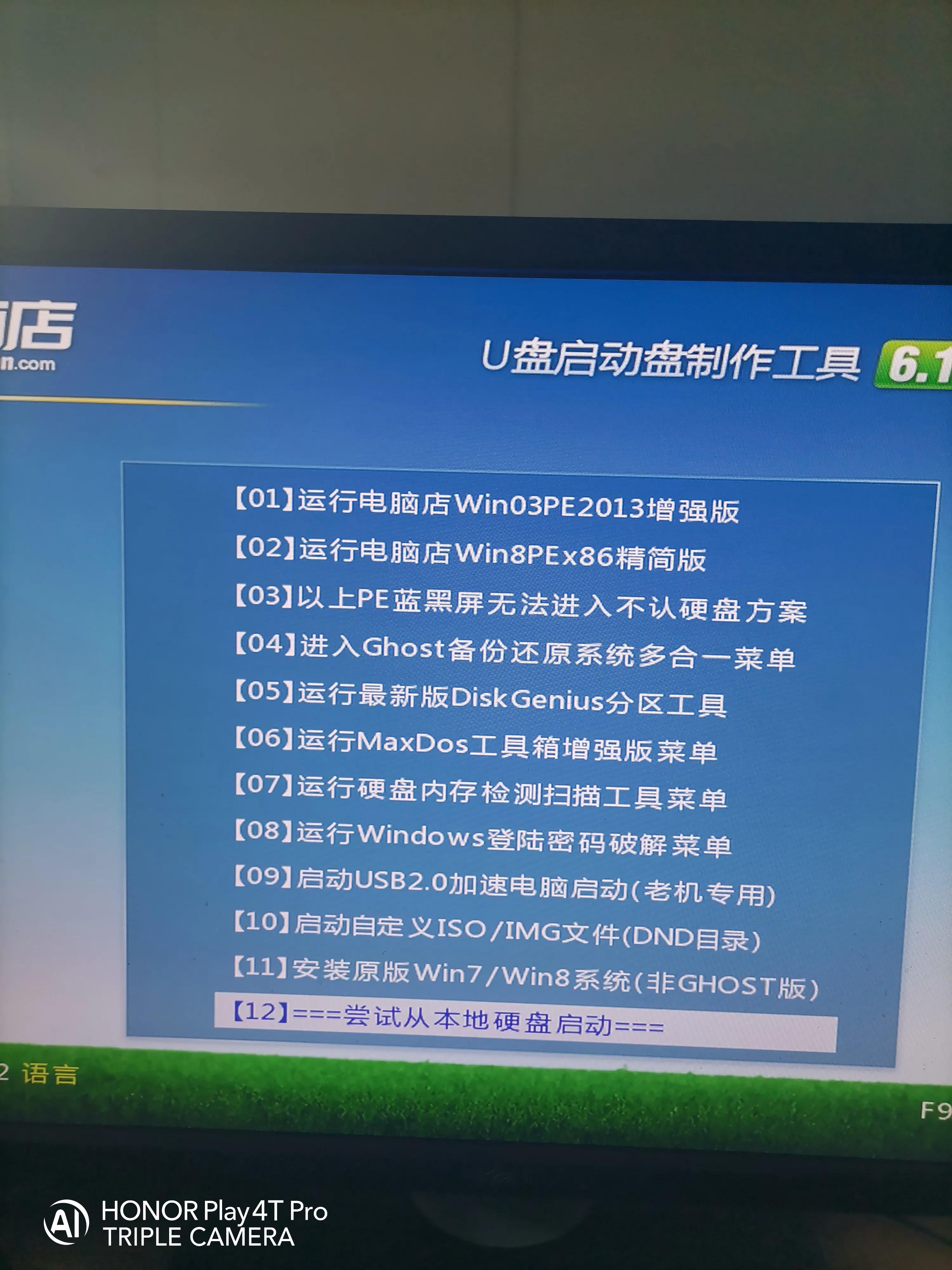
通过键盘向上向下键选择

我们选择第二项敲回车(也就是Enter这个键)
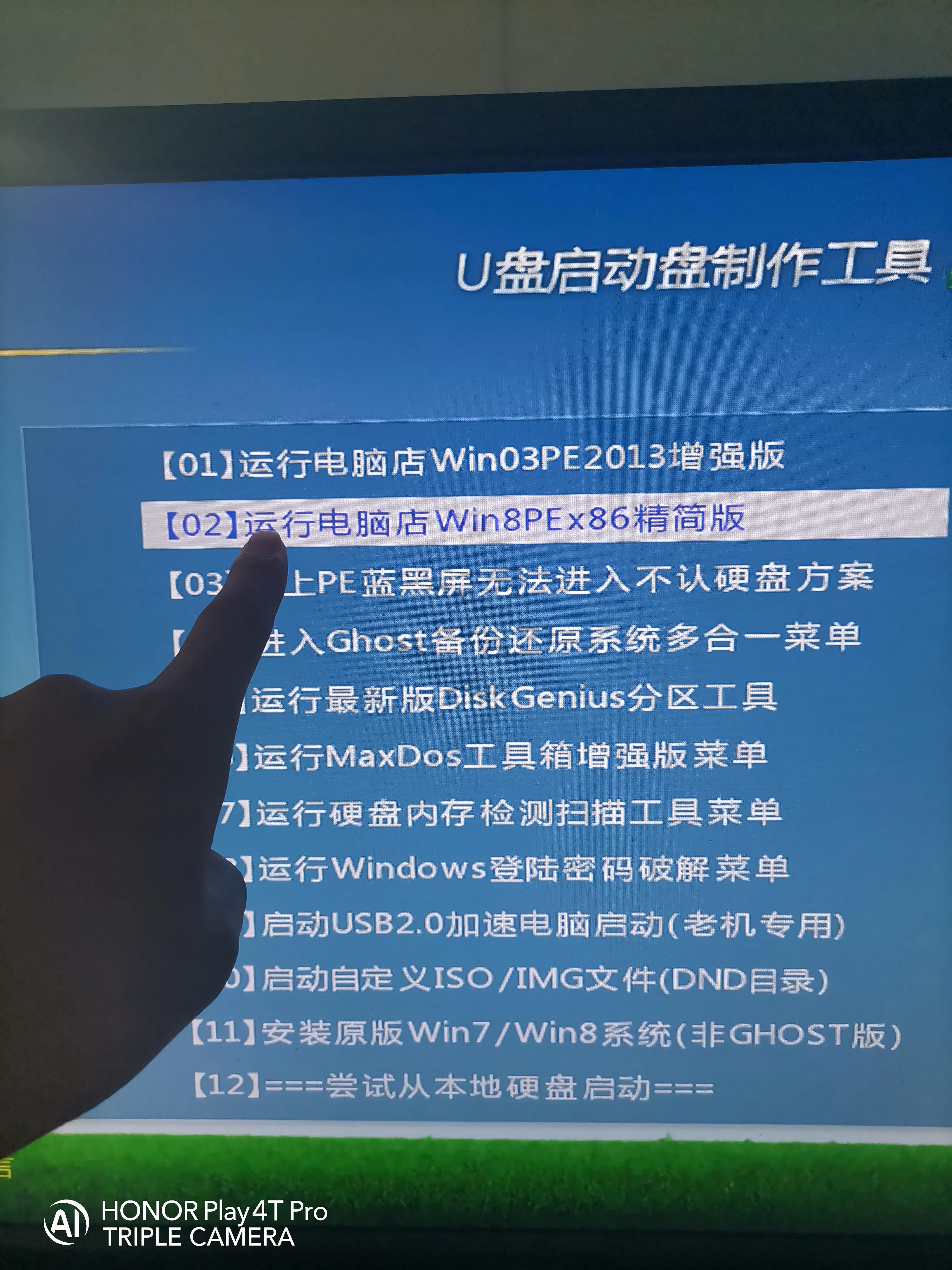
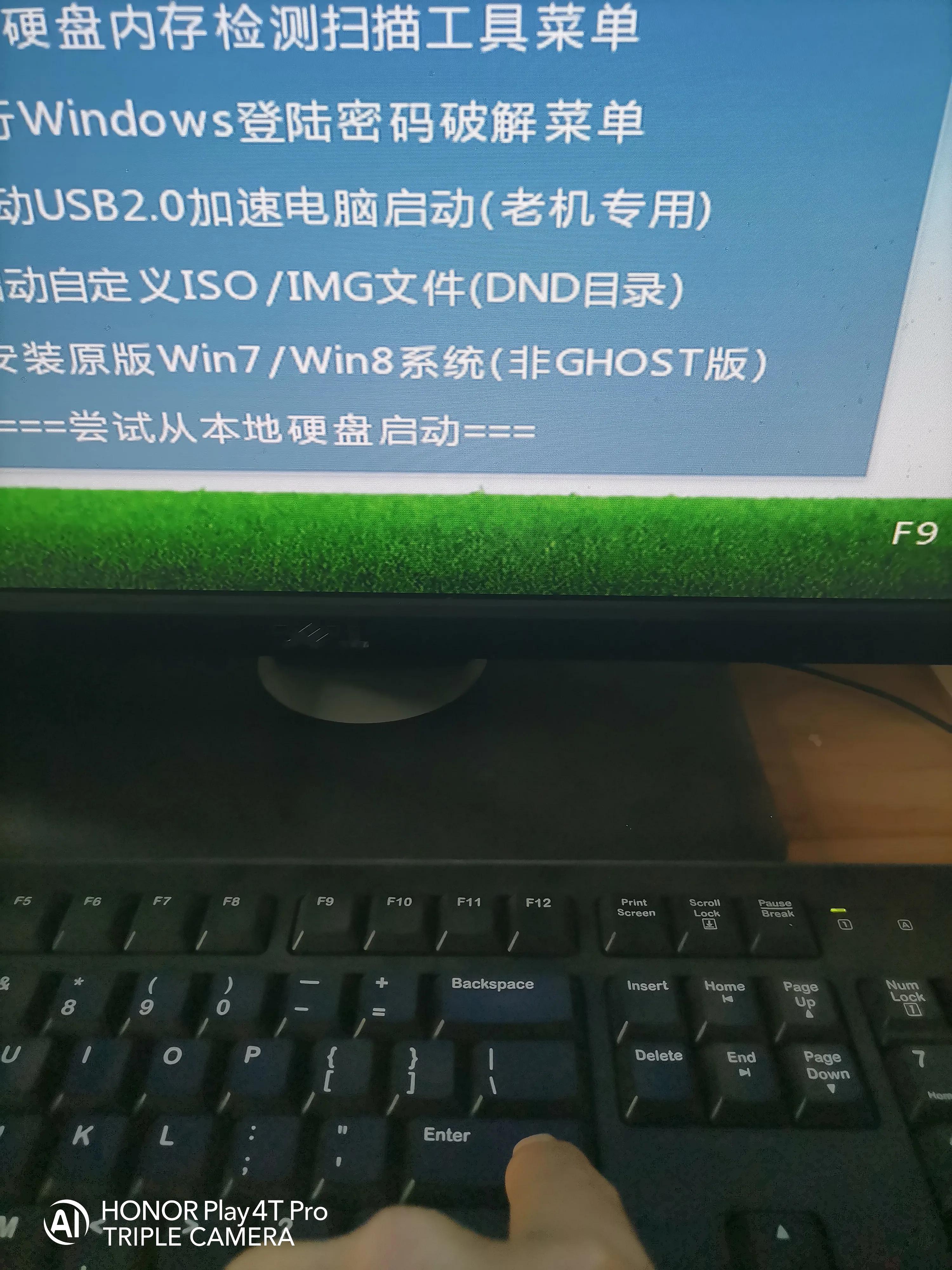
这就是win pe界面,也就是我们要开始装系统的界面
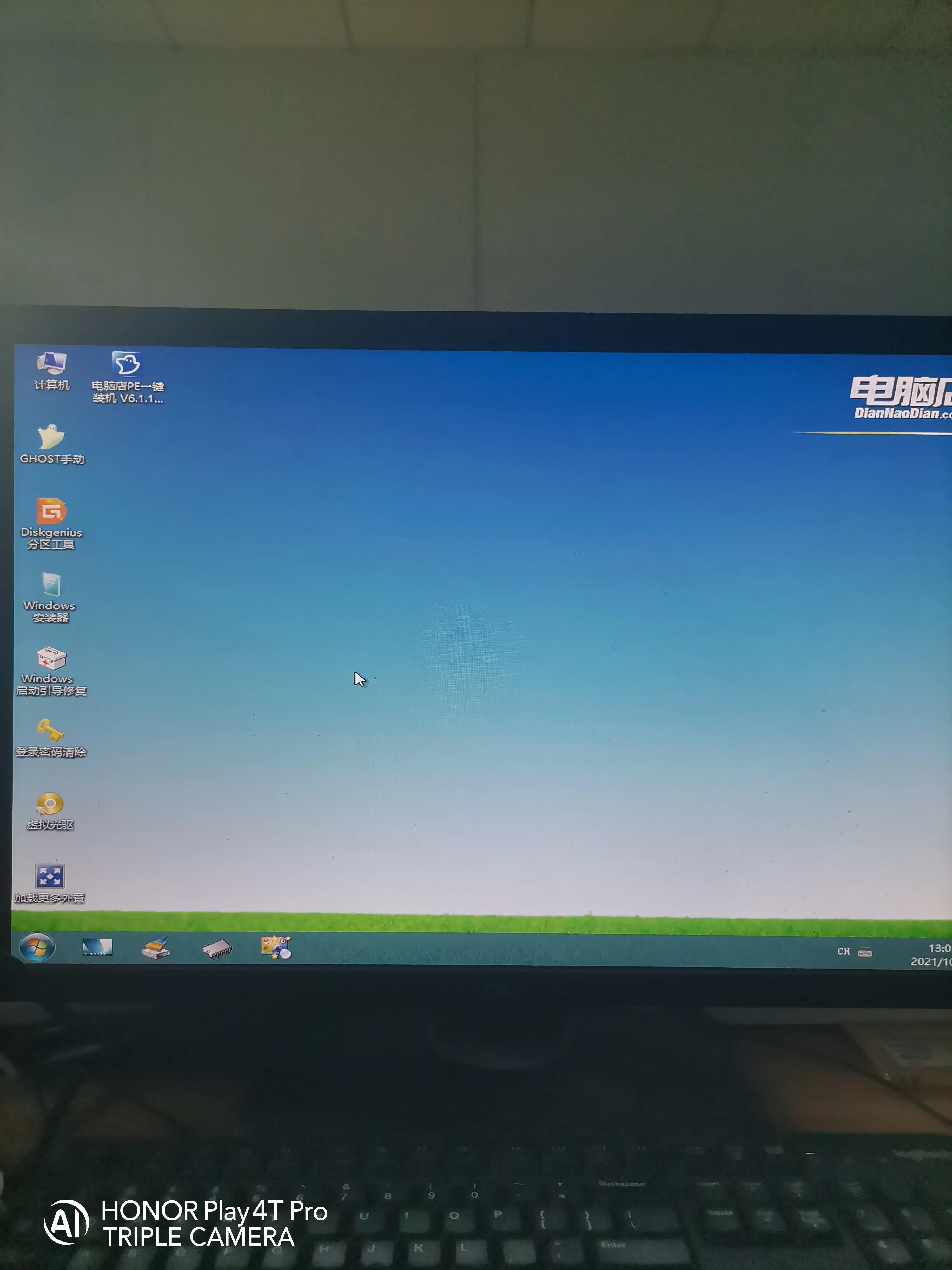
点开计算机,打开电脑店U盘
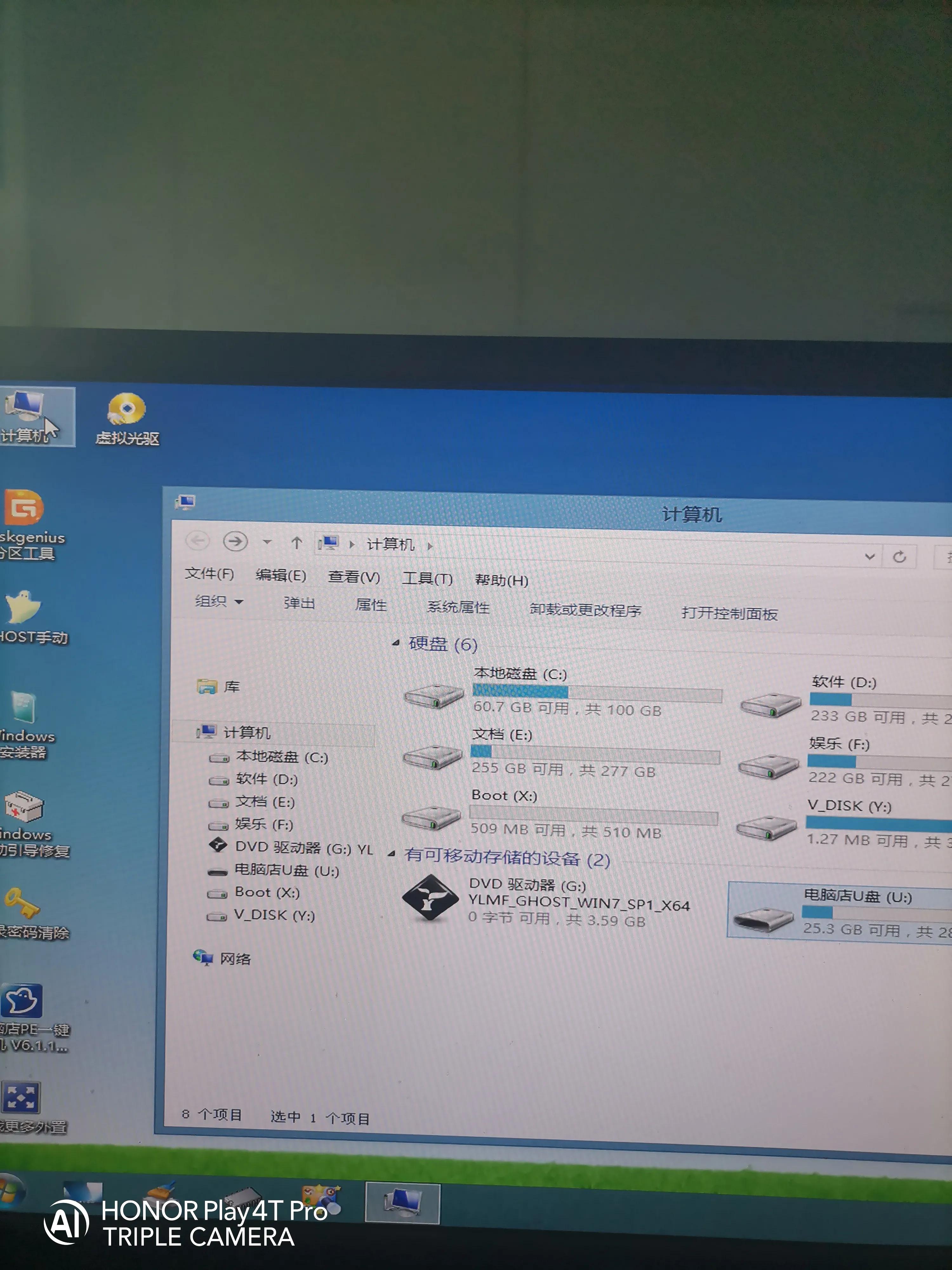
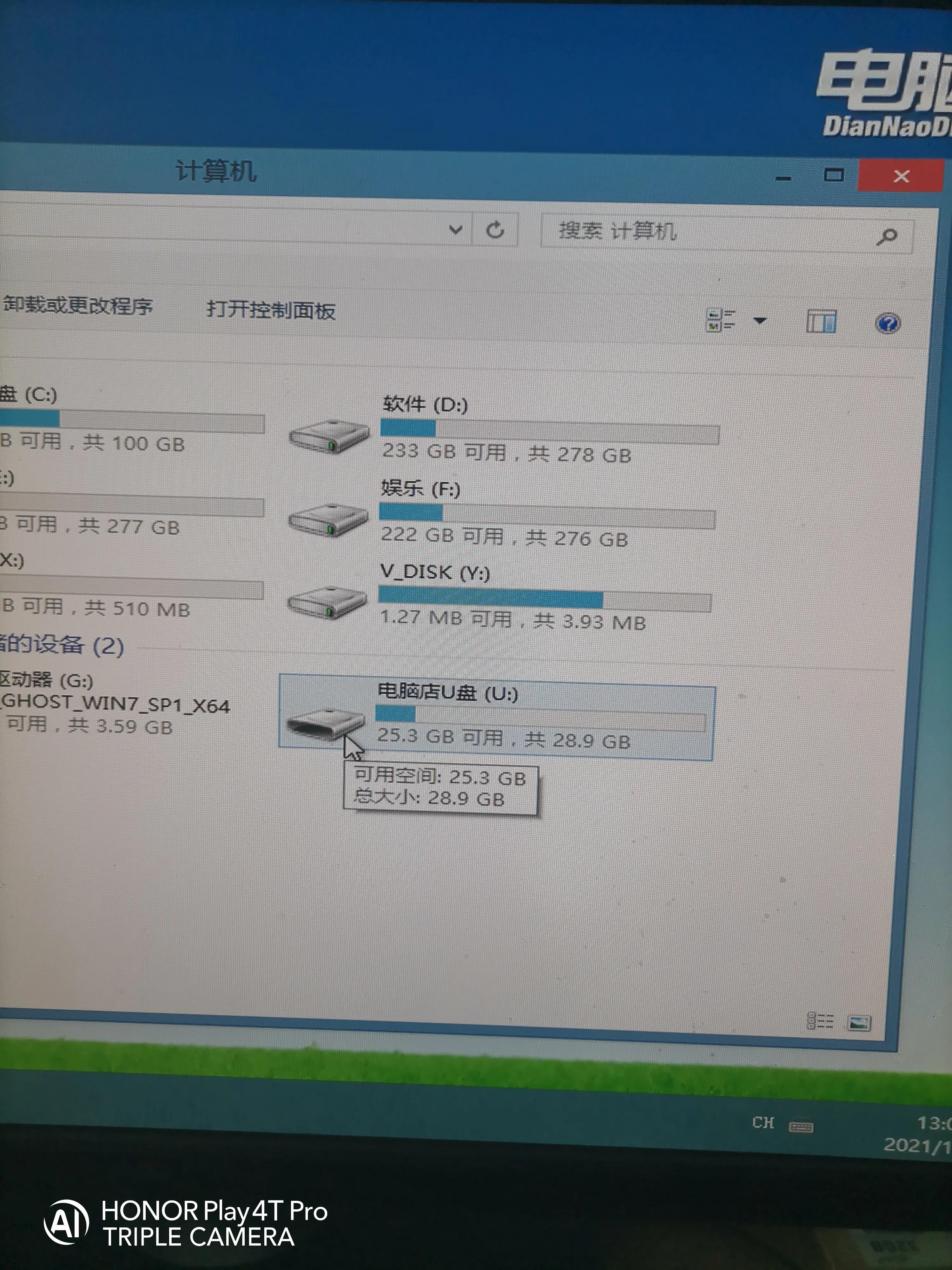
双击我们win7系统
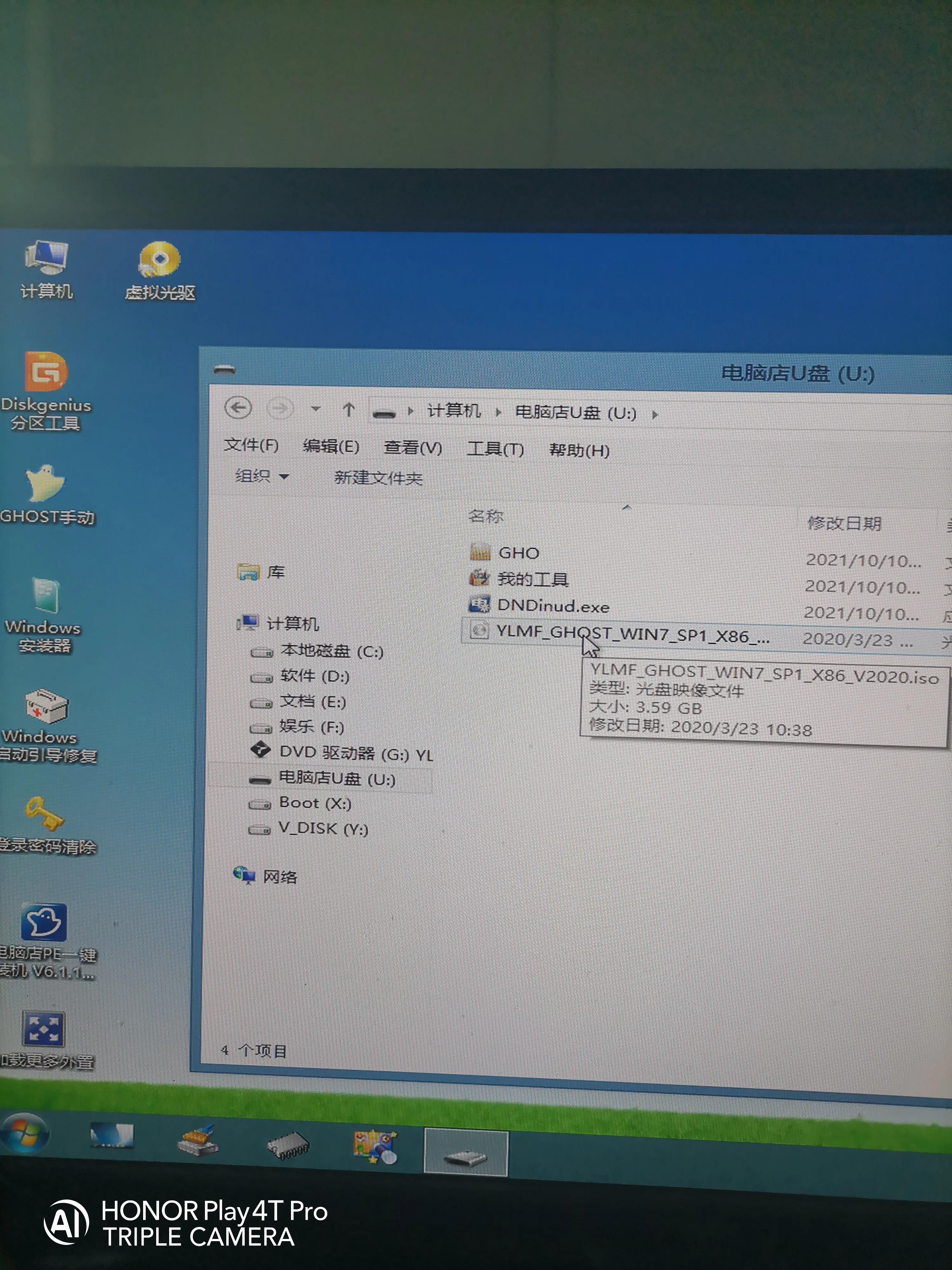
选择SYSTEM文件打开,把里面的GHO文件复制出来,这个才是我们的win7系统
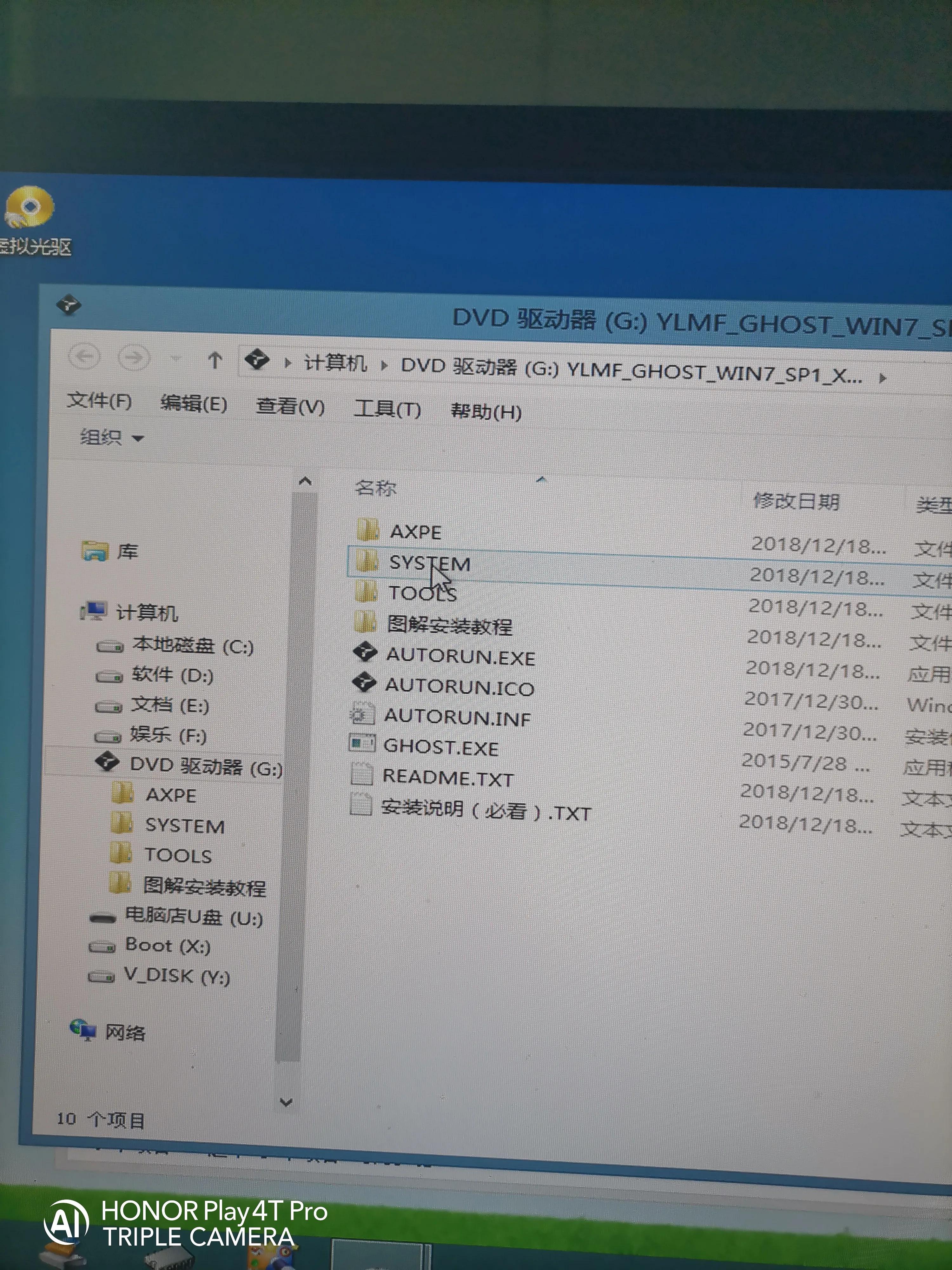
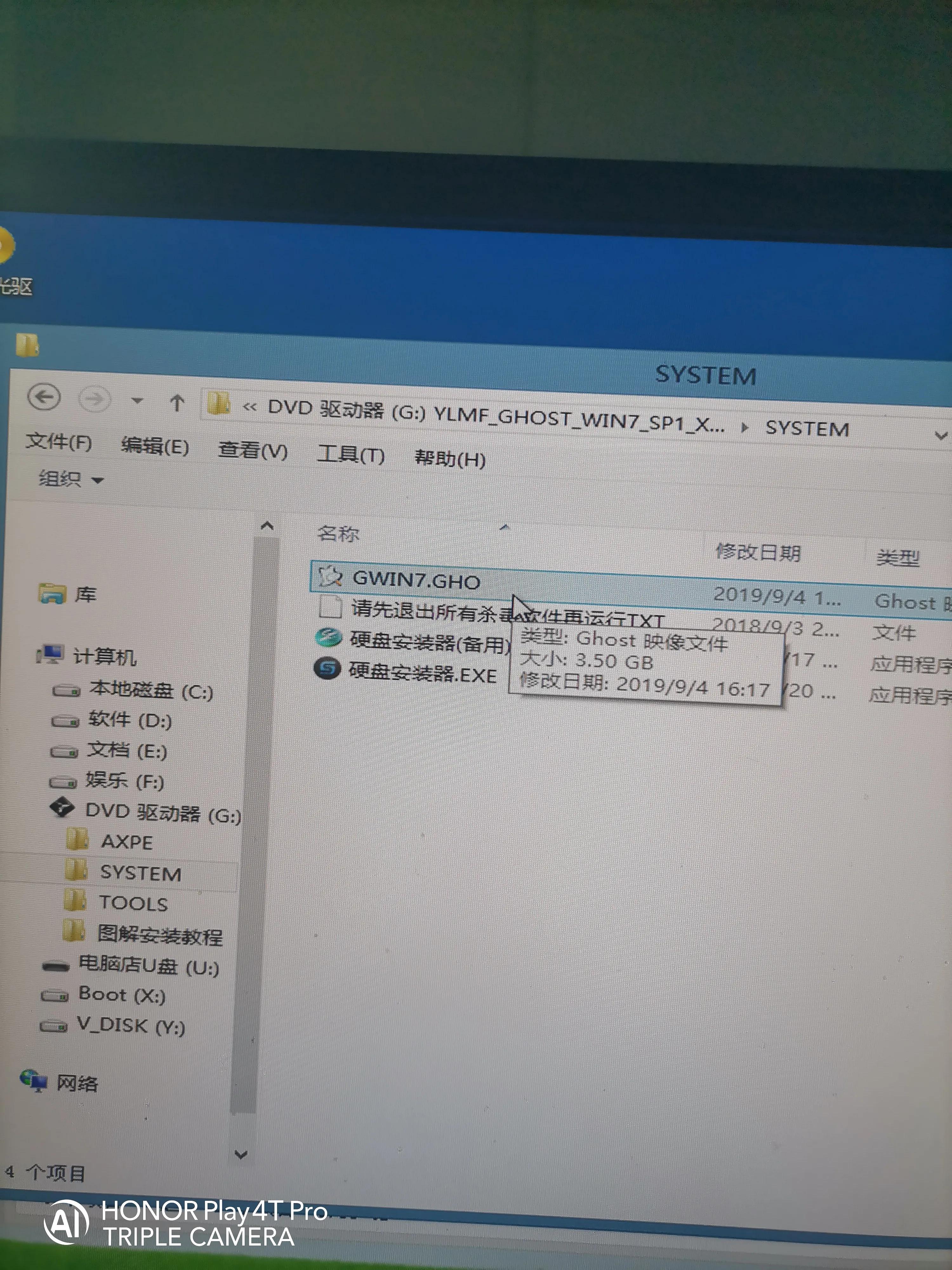
把它复制到电脑店U盘里面后,就可以正常装系统了
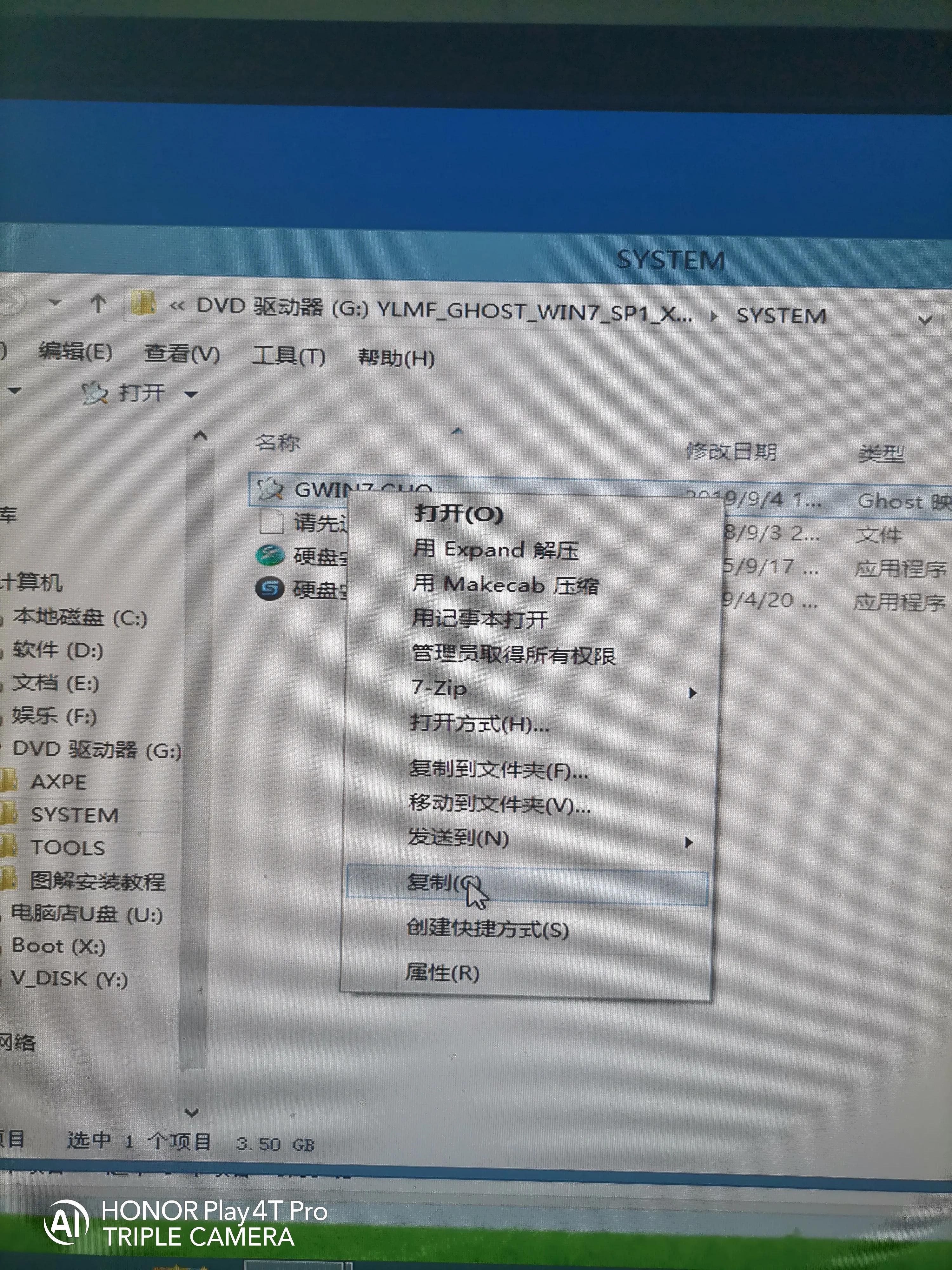
选择电脑店PE一键装机,双击
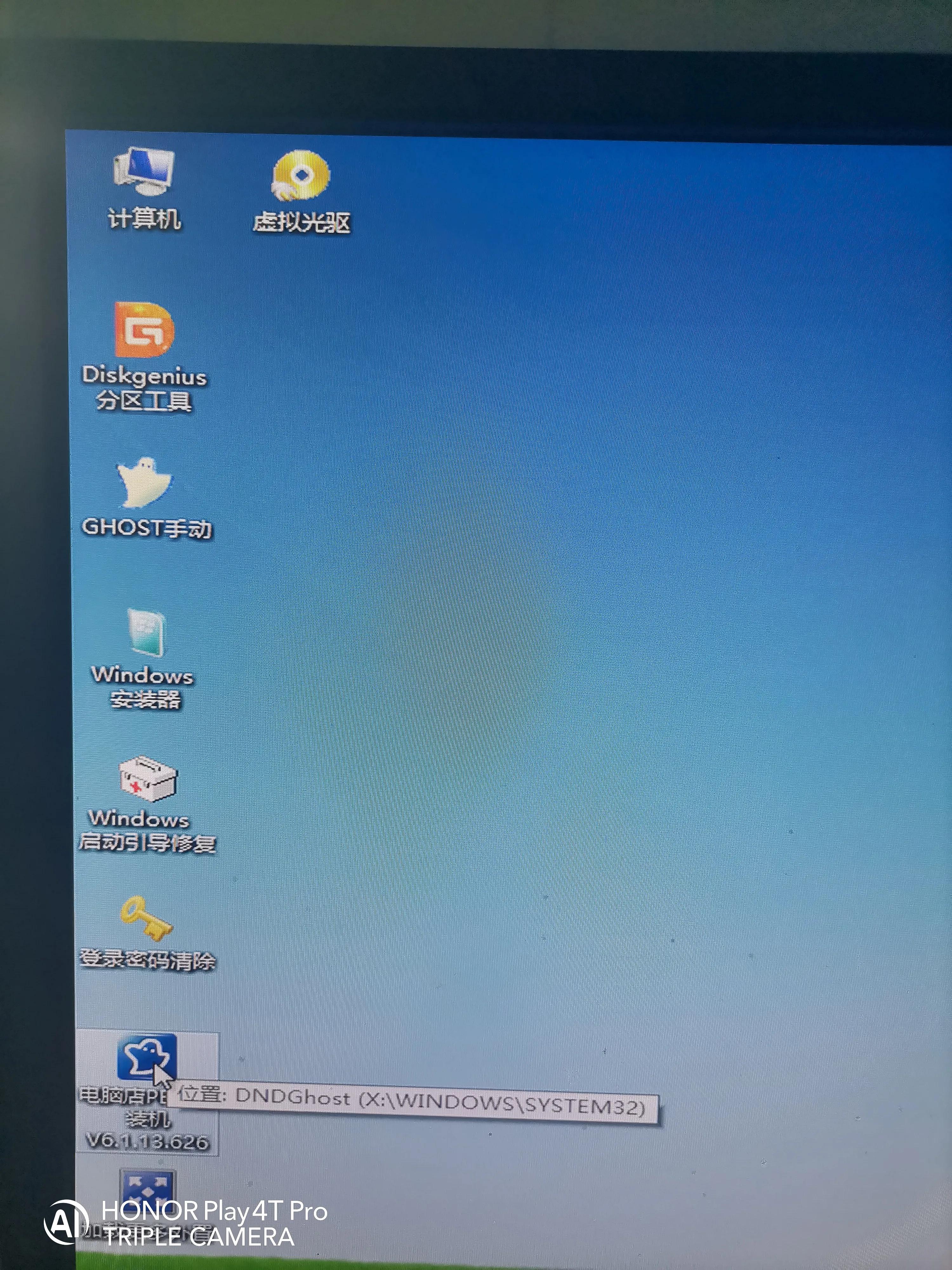
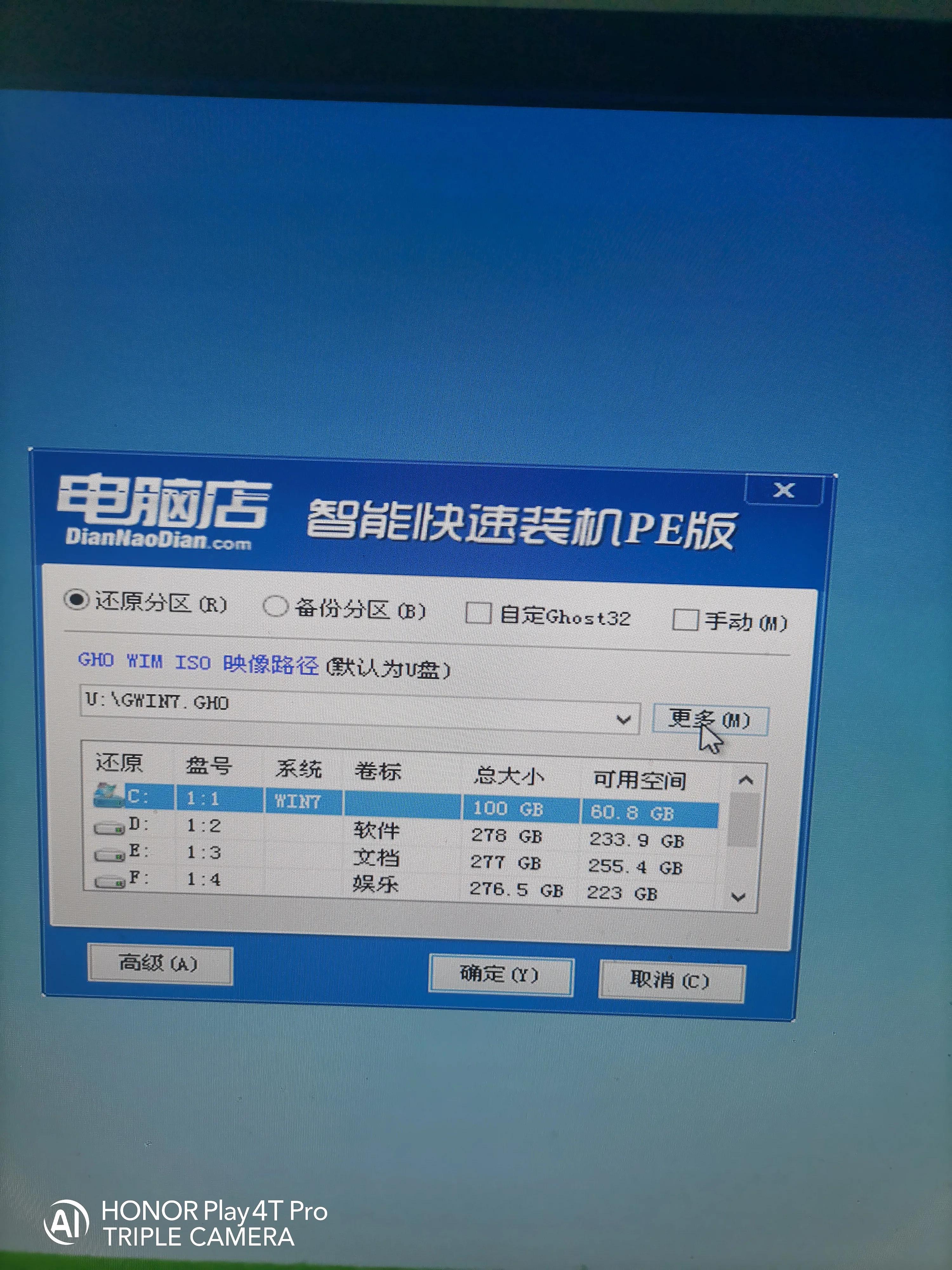
选择C盘点确定就可以了